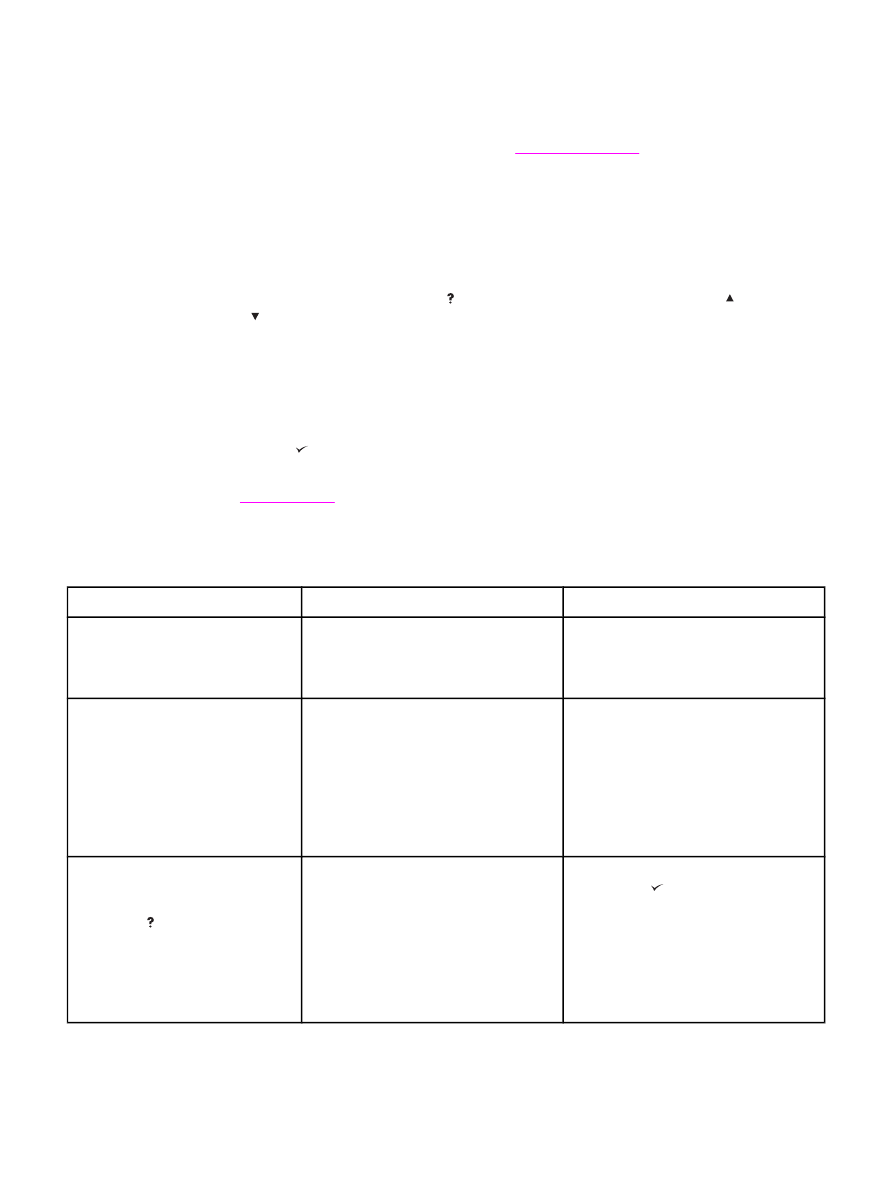
處理持續的訊息
有些訊息(例如,要求在紙匣裝入紙張,或是先前列印工作還淤存在印表機記憶體中的訊息)
可以讓您按下 (「
選擇
」按鈕)來列印,或是按下「
停止
」來清除列印工作,並消除訊息。
如果在您進行所有建議的動作後訊息仍然存在,請與
HP 授權的服務或支援供應商聯絡。(請
參 閱
HP 貼 心 服 務
或 前 往
http://www.hp.com/support/lj4250
或
http://www.hp.com/support/
lj4350
)。
解譯控制面板訊息
控制面板訊息
說明
建議的措施
<出紙槽名稱> 已滿
取出所有紙張
自紙槽中
顯示的出紙槽
[出紙槽名稱] 已滿,無法繼
續列印。
請清空出紙槽,讓目前的列印工作能夠完
成。
<出紙槽名稱> 已滿
取出所有紙張
自紙槽中
或交替顯示
<目前狀態
訊息
>
顯示的出紙槽
[出紙槽名稱] 已滿,但是目
前進行中的列印工作並不需要。
向出紙槽傳送工作之前,請先清空出紙
槽。
10.32.00
未授權的耗材
以獲得說明
印表機偵測到印表機耗材不是原廠
HP 耗
材。
這個訊息會一直顯示到您安裝
HP 耗材或
按下取代按鈕
(「
選擇
」按鈕)為止
(這可能使產品保固失效)。
如果您認為您購買的是
HP 耗材,請前往
http://www.hp.com/go/anticounterfeit
。
任何由於使用非
HP 耗材或未經授權的耗
材而導致需要維修的印表機,都不在印表
機的保固範圍之內。
136
第
4 章 解決問題
ZHTW
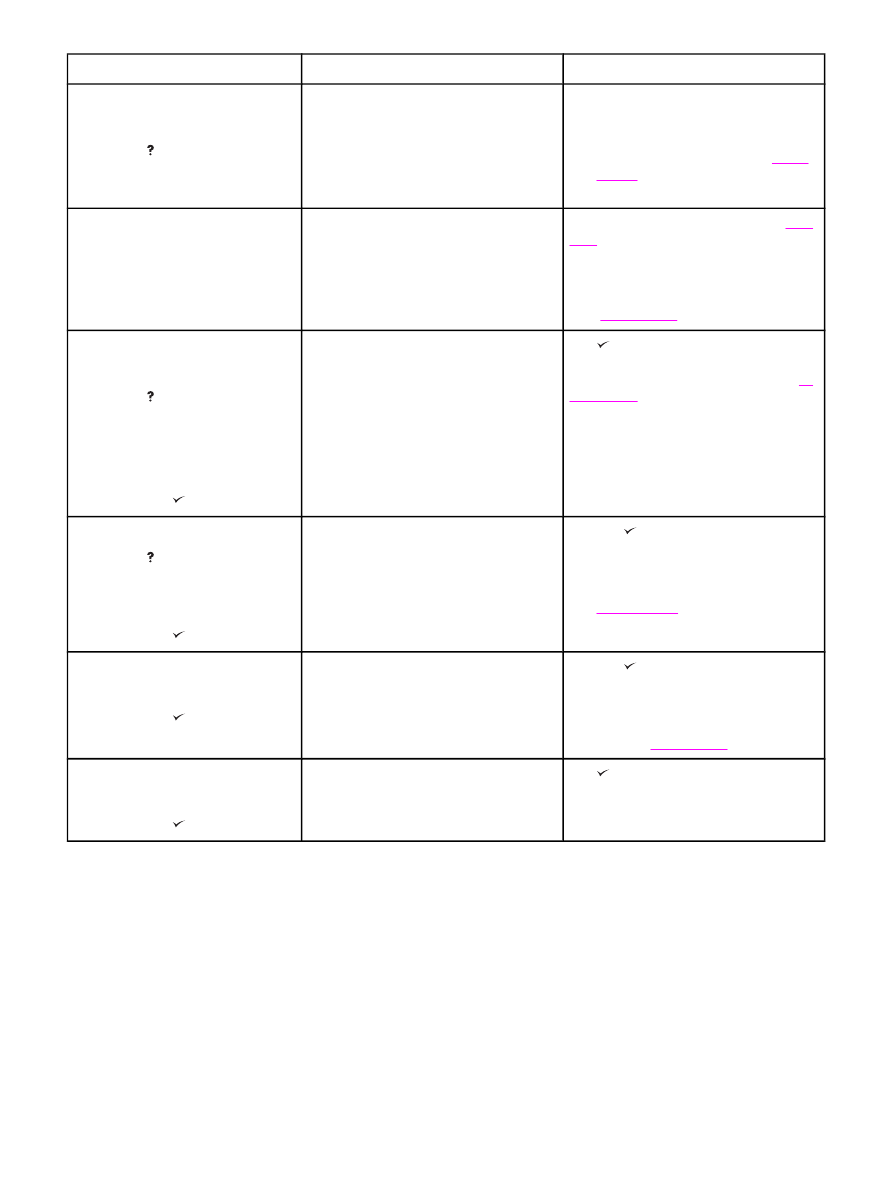
控制面板訊息
說明
建議的措施
10.XX.YY 耗材
記憶體錯誤
以獲得說明
一種或多種印表機耗材發生錯誤。
XX 與
YY 的值如下所示︰
XX00 = 記憶體有瑕疵
XX01 = 記憶體遺漏
YY00 = 黑色碳粉匣
1.
關閉印表機電源,然後再重新開啟,
以清除訊息。
2.
若訊息持續顯示,請與
HP 授權的服
務或支援供應商聯絡(請參閱
HP 貼
心服務
)。
13.XX.YY 卡紙
<位置>
指定位置中發生卡紙現象。
從指定位置取出卡住的紙材。請參閱
清除
卡紙
。
如果在所有卡紙都已清除之後,訊息還是
持續顯示,可能是感測器卡住或損壞。請
與
HP 授權的服務或支援供應商聯絡(請
參閱
HP 貼心服務
)。
20 不足
記憶體
以獲得說明
或交替顯示
20 不足
記憶體
要繼續,請按下
印表機接收到的資料超過其可用記憶體的
容量。您可能嘗試傳送太多的巨集、軟字
型或複雜圖形。
按下
(「
選擇
」按鈕),以列印傳送的
資料(某些資料可能會遺失),然後簡化
列印工作或安裝額外的記憶體(請參閱
印
表機記憶體
)。
21 頁面太複雜
以獲得說明
或交替顯示
21 頁面太複雜
要繼續,請按下
傳送至印表機的資料(密集文字、嵌線、
點陣圖或向量圖形)太複雜。
1.
按下
(「
選擇
」按鈕),以列印傳
送的資料(某些資料可能會遺失)。
2.
如果經常顯示這個訊息,請簡化列印
工作或安裝額外的記憶體。(請參閱
印表機記憶體
)。
22 EIO X
緩衝區溢位
要繼續,請按下
傳送至指定插槽
[X] 中的 EIO 卡之資料太
多。可能使用了不正確的通訊協定。
註:
EIO 0 保留給 HP Jetdirect 嵌入式列
印伺服器。
1.
按下
(「
選擇
」按鈕),清除此訊
息(工作無法列印)。
2.
檢查主機組態。若訊息持續顯示,請
與
HP 授權的服務或支援供應商聯絡
(請參閱
HP 貼心服務
)。
22 USB I/O
緩衝區溢位
要繼續,請按下
傳送至
USB 埠的資料太多。
按下
(「
選擇
」按鈕),清除錯誤訊息
(工作無法列印)。
解譯控制面板訊息
(續)
ZHTW
瞭解印表機訊息
137
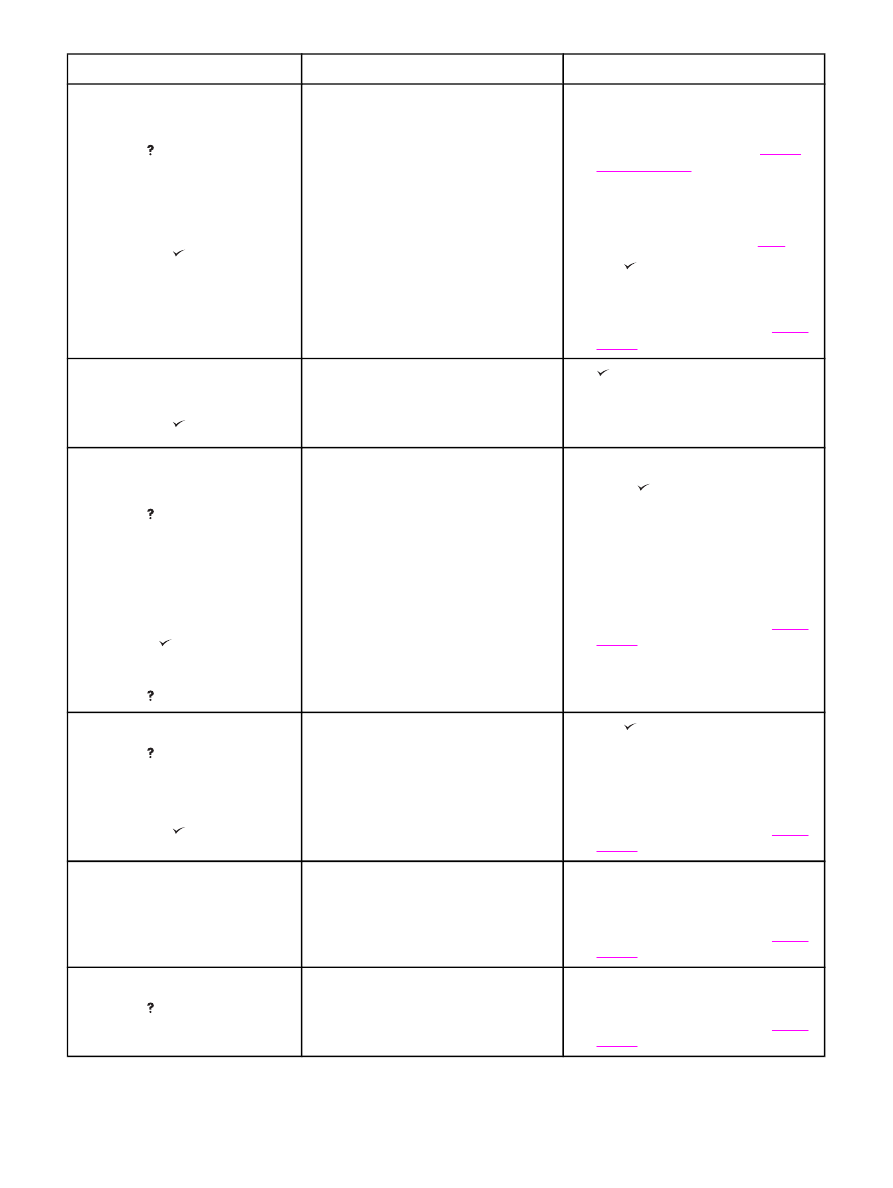
控制面板訊息
說明
建議的措施
22 並列 I/O
緩衝區溢位
以獲得說明
或交替顯示
22 並列 I/O
緩衝區溢位
要繼續,請按下
傳送至平行埠的資料太多。
1.
檢查電纜連接是否鬆動並確定使用的
是高品質的電纜。某些非
HP 平行電
纜可能缺少插腳連接,或者不符合
IEEE-1284 規格。(請參閱
訂購零
件、附件與耗材
)。
2.
如果您使用的驅動程式不符合
IEEE-1284 標準,則會出現此錯誤。
為達到最佳效果,請使用印表機隨附
的
HP 驅動程式。(請參閱
軟體
)。
3.
按下
(「
選擇
」按鈕),清除錯誤
訊息(工作無法列印)。
4.
若訊息持續顯示,請與
HP 授權的服
務或支援供應商聯絡(請參閱
HP 貼
心服務
)。
40 EIO X BAD
傳輸
要繼續,請按下
印表機與指定插槽
[X] 中 EIO 卡之間的連
接已中斷。
註:
EIO 0 保留給 HP Jetdirect 嵌入式列
印伺服器。
按下
(「
選擇
」按鈕),清除錯誤訊息
並且繼續列印。
41.3 非預期的
尺寸在紙匣
X 號
以獲得說明
或交替顯示
裝入紙匣
XX
[類型][尺寸]
要使用其他
紙匣,請按下
或
以獲得說明
如果印表機中兩頁或兩頁以上的紙張黏在
一起或者紙匣未正確調整,通常會導致此
問題。
1.
請將正確尺寸的紙張重新裝入紙匣。
2.
請按下
(「
選擇
」按鈕),捲動到
XX 號紙匣尺寸=。重新設定紙匣中的
尺寸,印表機就可以使用含列印工作
所需尺寸的紙匣。
3.
如果未清除該錯誤,請關閉印表機電
源然後再重新開啟。
4.
若訊息持續顯示,請與
HP 授權的服
務或支援供應商聯絡(請參閱
HP 貼
心服務
)。
41.X 錯誤
以獲得說明
或交替顯示
41.X 錯誤
要繼續,請按下
出現暫時的列印錯誤。
1.
按下
(「
選擇
」按鈕)。如果已啟
用卡紙恢復,系統將自動重新列印有
錯誤的頁面。
2.
關閉印表機電源然後再重新開啟。
3.
若訊息持續顯示,請與
HP 授權的服
務或支援供應商聯絡(請參閱
HP 貼
心服務
)。
49.XXXXX 錯誤
要繼續
請關閉電源後再開啟
出現嚴重韌體錯誤。
1.
關閉印表機電源,維持關機
20 分
鐘,然後再重新開啟印表機電源。
2.
若訊息持續顯示,請與
HP 授權的服
務或支援供應商聯絡(請參閱
HP 貼
心服務
)。
50.X 熱凝器錯誤
以獲得說明
出現熱凝器錯誤。
1.
關閉印表機的電源,然後再開啟。
2.
若訊息持續顯示,請與
HP 授權的服
務或支援供應商聯絡(請參閱
HP 貼
心服務
)。
解譯控制面板訊息
(續)
138
第
4 章 解決問題
ZHTW
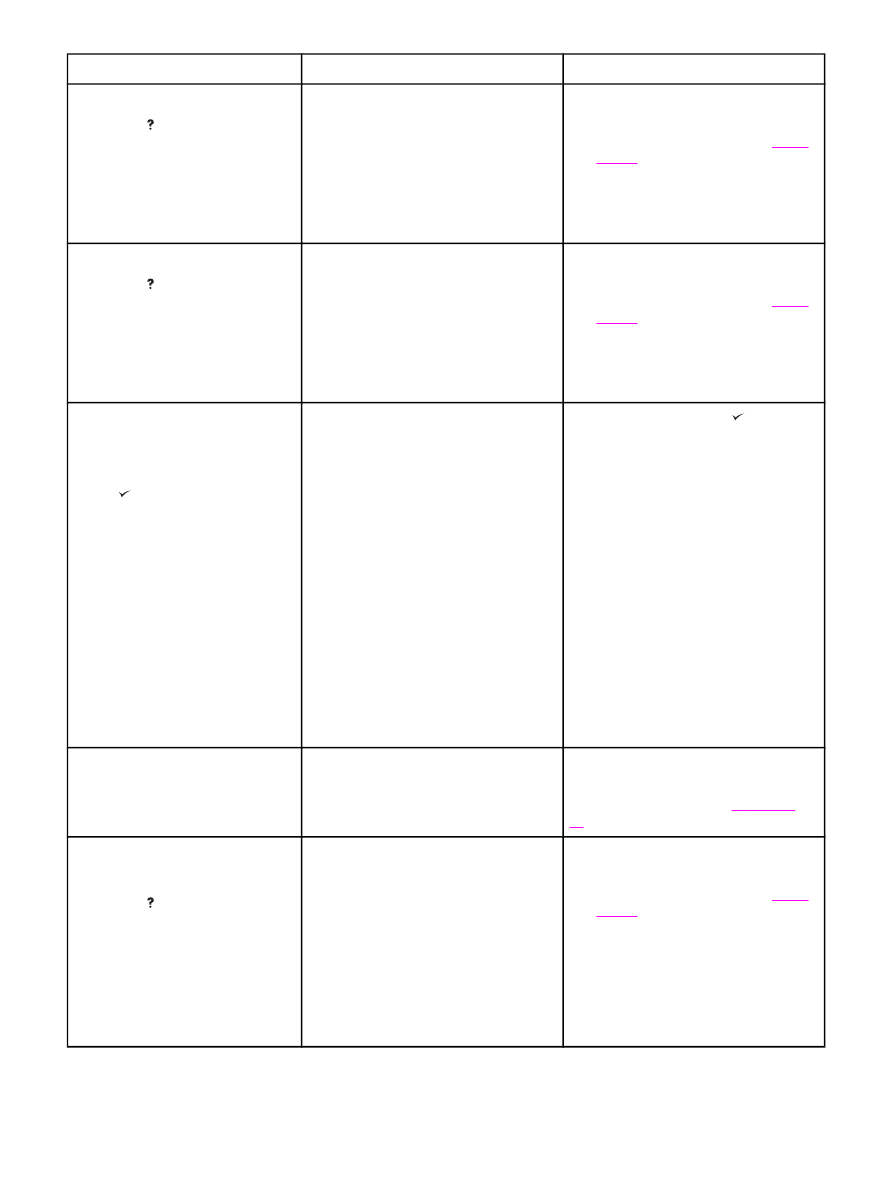
控制面板訊息
說明
建議的措施
51.XY 錯誤
以獲得說明
或交替顯示
51.XY 錯誤
要繼續
請關閉電源後再開啟
出現暫時的列印錯誤。
1.
關閉印表機的電源,然後再開啟。
2.
若訊息持續顯示,請與
HP 授權的服
務或支援供應商聯絡(請參閱
HP 貼
心服務
)。
52.XY 錯誤
以獲得說明
或交替顯示
52.XY 錯誤
要繼續
請關閉電源後再開啟
出現暫時的列印錯誤。
1.
關閉印表機的電源,然後再開啟。
2.
若訊息持續顯示,請與
HP 授權的服
務或支援供應商聯絡(請參閱
HP 貼
心服務
)。
53.XY.ZZ 檢查 RAM
DIMM 插槽 <X>
要繼續
請按下
印表機的記憶體出現問題。導致錯誤的
DIMM 將無法使用。
下列情況時,會提示您按下
(「
選擇
」
按鈕),繼續執行:
●
1 或 2 DIMM,唯一的錯誤是 ZZ=04
●
2 DIMM,一個是好的,一個有錯誤
ZZ=01、02、03 或 05
●
2 DIMM,一個有錯誤 ZZ=04,一個
有錯誤
ZZ=01、02、03 或 05
X 與 Y 的值如下所示︰
●
X = DIMM 類型,0 = ROM,1 =
RAM
●
Y = 裝置位置,0 = 內部記憶體
(
ROM 或 RAM),1 或 2 = DIMM
插槽
1 或 2
如果仍持續顯示訊息,您可能需要更換指
定的
DIMM。請關閉印表機的電源,然後
更換導致錯誤的
DIMM。
54.XX 錯誤
要繼續
請關閉電源後再開啟
這個訊息通常與感測器有關。
關閉印表機的電源,然後再開啟。
如果錯誤再次出現,請與
HP 授權的服務
或支援供應商聯絡(請參閱
HP 貼心服
務
)。
55.XX.YY DC
控制器錯誤
以獲得說明
或交替顯示
55.XX.YY DC
控制器錯誤
要繼續
請關閉電源後再開啟
出現暫時的列印錯誤。
1.
關閉印表機的電源,然後再開啟。
2.
若訊息持續顯示,請與
HP 授權的服
務或支援供應商聯絡(請參閱
HP 貼
心服務
)。
解譯控制面板訊息
(續)
ZHTW
瞭解印表機訊息
139
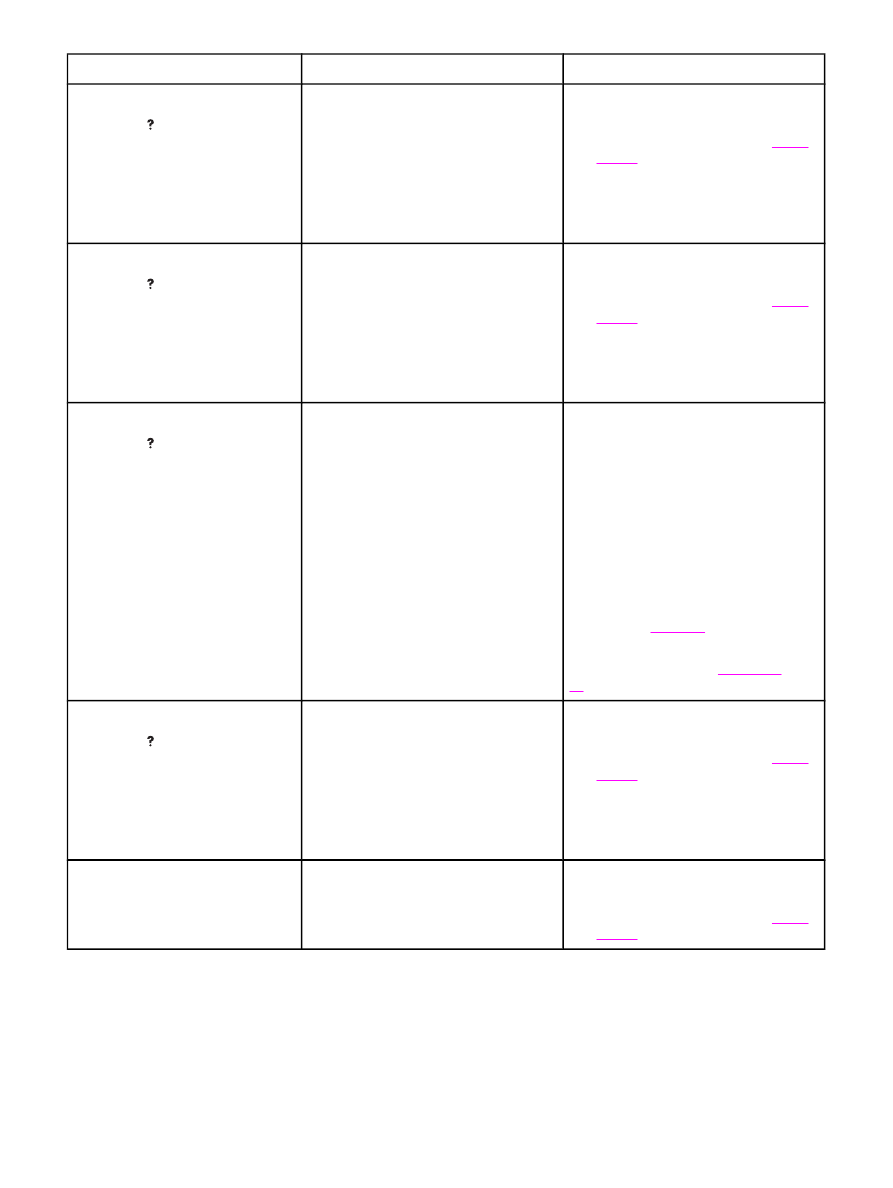
控制面板訊息
說明
建議的措施
56.XX 錯誤
以獲得說明
或交替顯示
56.XX 錯誤
要繼續
請關閉電源後再開啟
如果輸入或輸出要求不正確,將會出現暫
時的列印錯誤。
1.
關閉印表機的電源,然後再開啟。
2.
若訊息持續顯示,請與
HP 授權的服
務或支援供應商聯絡(請參閱
HP 貼
心服務
)。
57.XX 錯誤
以獲得說明
或交替顯示
57.XX 錯誤
要繼續
請關閉電源後再開啟
其中一個印表機風扇出現暫時的列印錯
誤。
1.
關閉印表機的電源,然後再開啟。
2.
若訊息持續顯示,請與
HP 授權的服
務或支援供應商聯絡(請參閱
HP 貼
心服務
)。
58.XX 錯誤
以獲得說明
或交替顯示
58.XX 錯誤
要繼續
請關閉電源後再開啟
在偵測到記憶體標籤
CPU 錯誤、空氣感
測器或電源供應器出現故障時,發生印表
機錯誤訊息。
要解決電源供應器的故障,請:
1.
拔下印表機與任何
UPS 供應器、其
他電源供應器或排插的電線。將印表
機的電源插頭插入牆上插座,並查看
這樣是否可以解決問題。
2.
如果印表機的電源插頭已插入牆上插
座,請嘗試使用建築物中的其他電
源,該電源必須是獨立於目前使用的
電源。
您可能需要檢查放置印表機的地點之線路
電壓與電源,以確定符合印表機的電氣規
格。(請參閱
電力規格
)。
若訊息持續顯示,請與
HP 授權的服務或
支援供應商聯絡(請參閱
HP 貼心服
務
)。
59.XY 錯誤
以獲得說明
或交替顯示
59.XY 錯誤
要繼續
請關閉電源後再開啟
出現暫時的列印錯誤。
1.
關閉印表機的電源,然後再開啟。
2.
若訊息持續顯示,請與
HP 授權的服
務或支援供應商聯絡(請參閱
HP 貼
心服務
)。
62 無系統
要繼續
請關閉電源後再開啟
此訊息表明未找到系統。印表機軟體系統
已損毀。
1.
關閉印表機的電源,然後再開啟。
2.
若訊息持續顯示,請與
HP 授權的服
務或支援供應商聯絡(請參閱
HP 貼
心服務
)。
解譯控制面板訊息
(續)
140
第
4 章 解決問題
ZHTW
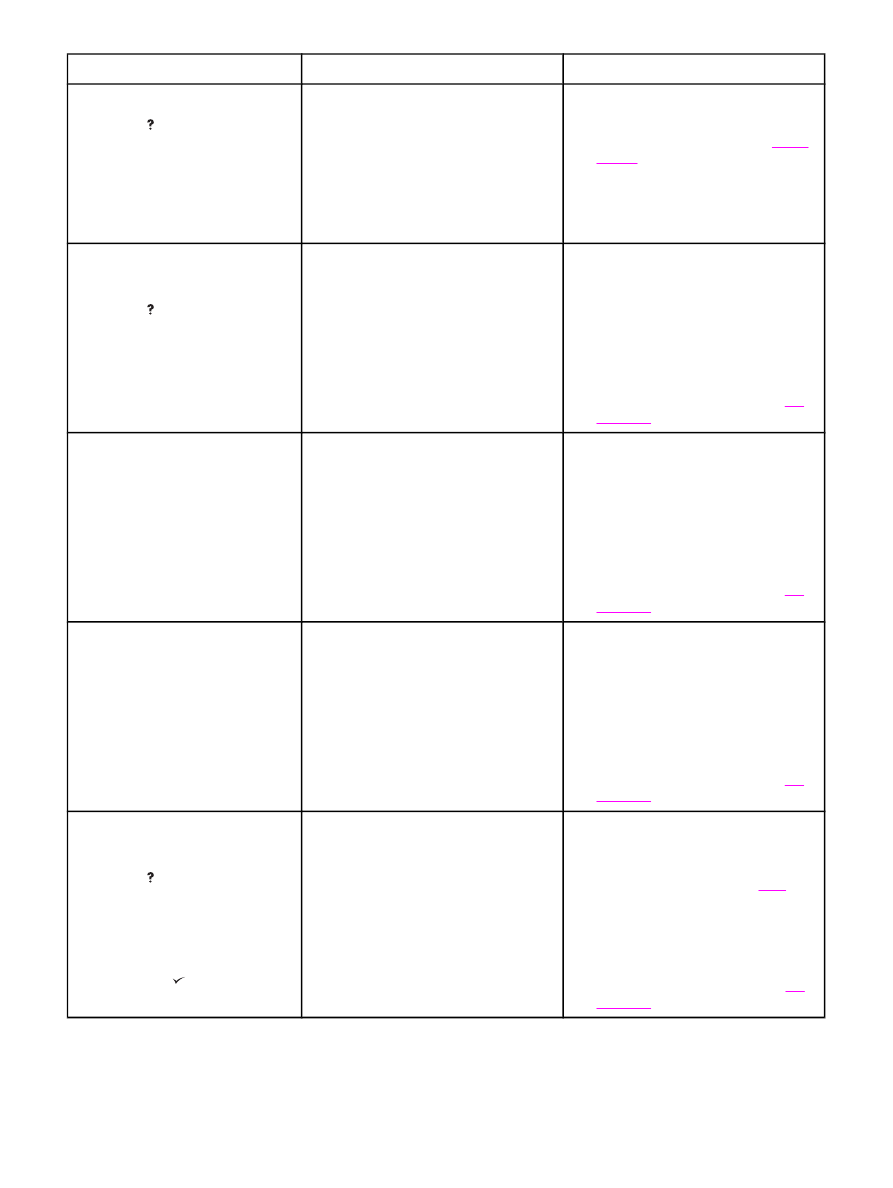
控制面板訊息
說明
建議的措施
64 錯誤
以獲得說明
或交替顯示
64 錯誤
要繼續
請關閉電源後再開啟
掃描緩衝區出現暫時的列印錯誤。
1.
關閉印表機的電源,然後再開啟。
2.
若訊息持續顯示,請與
HP 授權的服
務或支援供應商聯絡(請參閱
HP 貼
心服務
)。
66.XY.ZZ 外接式
裝置故障
以獲得說明
印表機和外接式紙張處理附件之間出現錯
誤。
1.
關閉印表機電源。
2.
檢查附件是否正確定位並連接至印表
機,且印表機與附件之間沒有縫隙。
如果附件使用電纜,請拔下電纜並重
新連接。
3.
開啟印表機電源。
4.
如果錯誤再次出現,請記錄錯誤訊息
並與
HP 客戶支援聯絡(請參閱
HP
貼心服務
)。
66.XY.ZZ 輸入
裝置故障
外接式紙張處理附件出現錯誤。
1.
關閉印表機電源。
2.
檢查附件是否正確定位並連接至印表
機,且印表機與附件之間沒有縫隙。
如果附件使用電纜,請拔下電纜並重
新連接。
3.
開啟印表機電源。
4.
如果錯誤再次出現,請記錄錯誤訊息
並與
HP 客戶支援聯絡(請參閱
HP
貼心服務
)。
66.XY.ZZ 輸出
裝置故障
外接式紙張處理附件出現錯誤。
1.
關閉印表機電源。
2.
檢查附件是否正確定位並連接至印表
機,且印表機與附件之間沒有縫隙。
如果附件使用電纜,請拔下電纜並重
新連接。
3.
開啟印表機電源。
4.
如果錯誤再次出現,請記錄錯誤訊息
並與
HP 客戶支援聯絡(請參閱
HP
貼心服務
)。
68.X 永久
儲存裝置已滿
以獲得說明
或交替顯示
68.X 永久
儲存裝置已滿
要繼續,請按下
印表機的永久儲存裝置已滿。某些設定值
可能已重設為原廠預設值。
1.
如果未清除該錯誤,請關閉印表機電
源然後再重新開啟。
2.
列印組態頁並檢查印表機設定值,來
判定已變更的數值。請參閱
謪鷑
。
3.
請關閉印表機電源,然後按住「
功能
表
」開啟印表機電源,清除永久儲存
裝置。
4.
如果錯誤再次出現,請與
HP 授權的
服務或支援供應商聯絡(請參閱
HP
貼心服務
)。
解譯控制面板訊息
(續)
ZHTW
瞭解印表機訊息
141
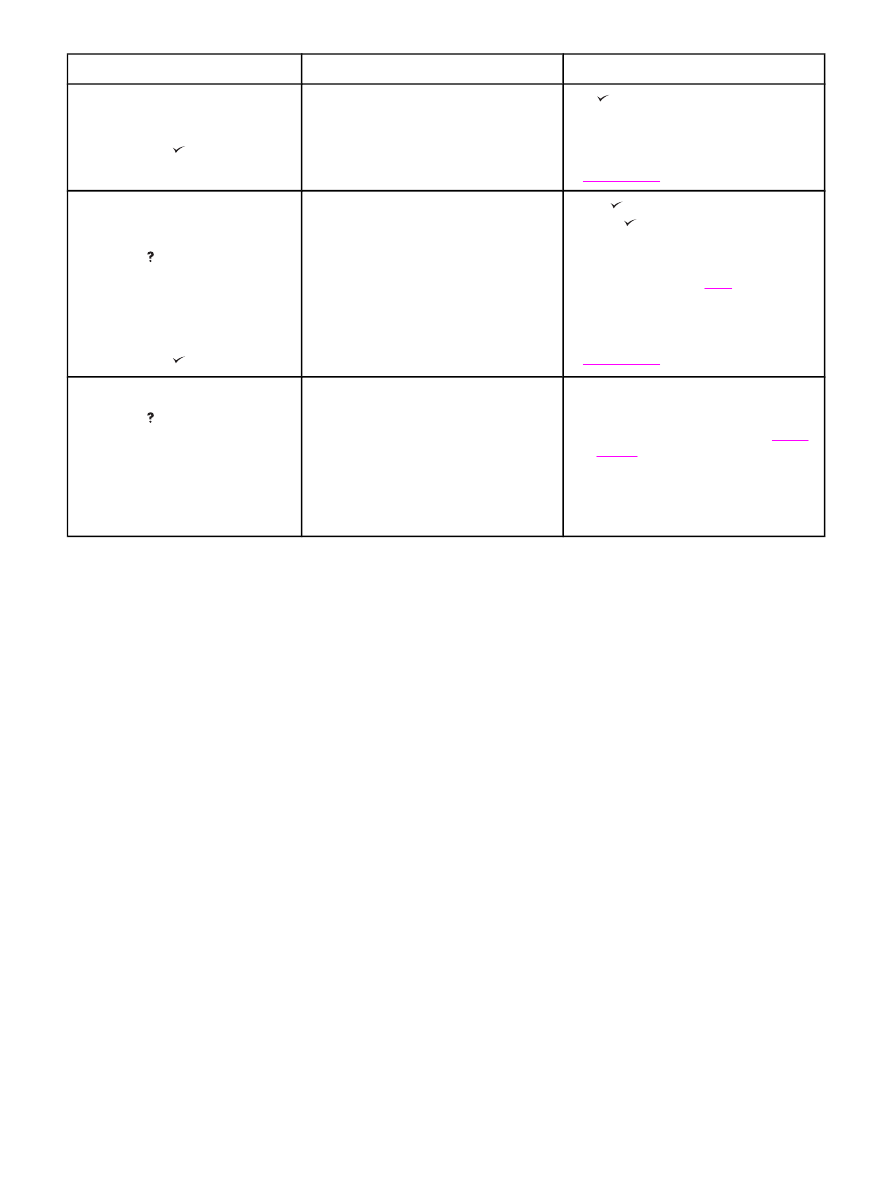
控制面板訊息
說明
建議的措施
68.X 永久
儲存裝置寫入失敗
要繼續,請按下
儲存裝置寫入失敗。列印可以繼續,但由
於永久儲存裝置中出現錯誤而可能會導致
某些異常狀態。
按下
(「
選擇
」按鈕),繼續執行。
如果未清除該錯誤,請關閉印表機電源然
後再重新開啟。如果錯誤再次出現,請與
HP 授權的服務或支援供應商聯絡(請參
閱
HP 貼心服務
)。
68.X 儲存裝置錯誤
設定值已變更
以獲得說明
或交替顯示
68.X 儲存裝置錯誤
設定值已變更
要繼續,請按下
印表機的永久儲存裝置出現錯誤,且一個
或多個印表機的設定值已重設為其原廠預
設值。
請按下
(「
選擇
」按鈕),清除訊息,
然後按下
(「
選擇
」按鈕),繼續列
印。
列印組態頁並檢查印表機設定值,來判定
已變更的數值。請參閱
謪鷑
。
如果未清除該錯誤,請關閉印表機電源然
後再重新開啟。如果錯誤再次出現,請與
HP 授權的服務或支援供應商聯絡(請參
閱
HP 貼心服務
)。
69.X 錯誤
以獲得說明
或交替顯示
69.X 錯誤
要繼續
請關閉電源後再開啟
出現列印錯誤。
1.
關閉印表機的電源,然後再開啟。
2.
若訊息持續顯示,請與
HP 授權的服
務或支援供應商聯絡(請參閱
HP 貼
心服務
)。
解譯控制面板訊息
(續)
142
第
4 章 解決問題
ZHTW
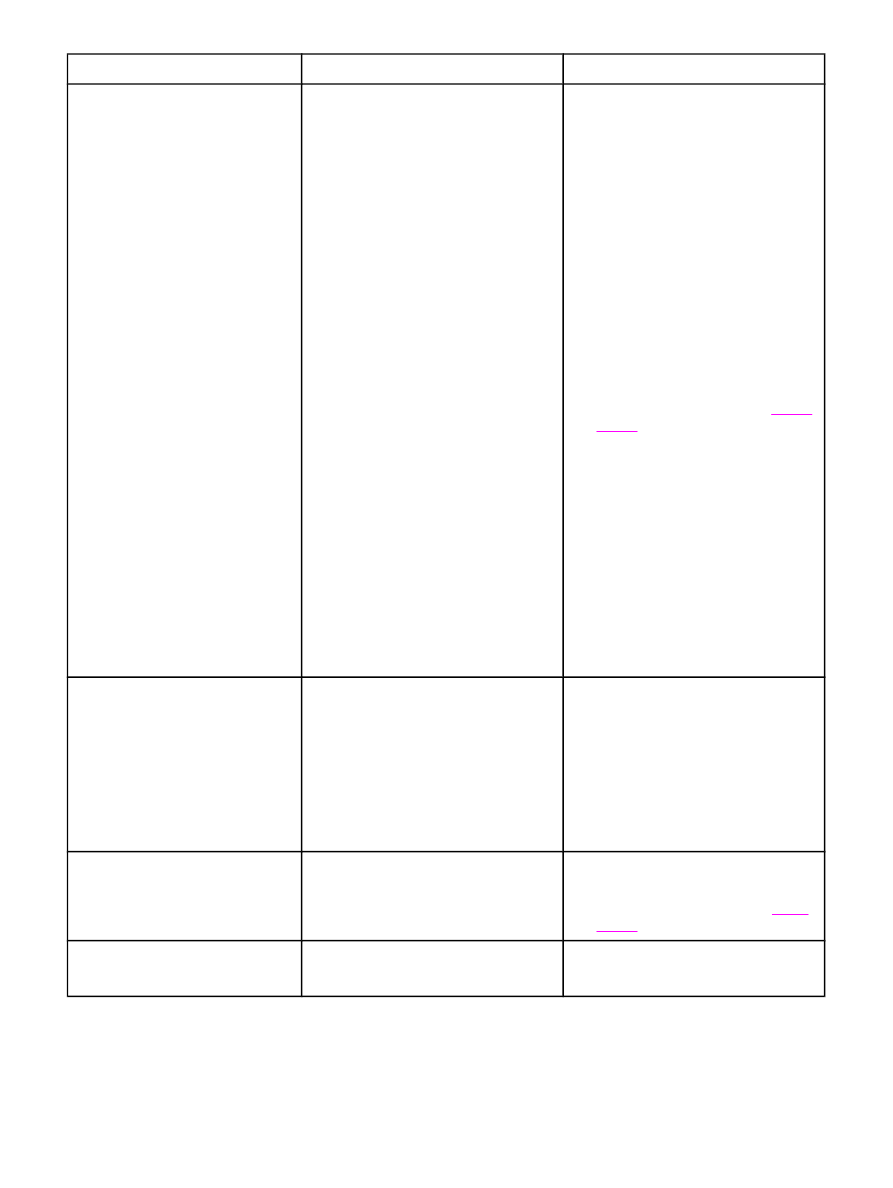
控制面板訊息
說明
建議的措施
79.XXXX 錯誤
要繼續
請關閉電源後再開啟
印表機偵測到嚴重硬體錯誤。
1.
按下「
停止
」,以清除印表機記憶體
中的列印工作。關閉印表機的電源,
然後再開啟。
2.
嘗試從不同的程式列印工作。如果工
作可列印,請使用第一個程式並嘗試
列印不同的檔案。如果此訊息僅在使
用某個程式或進行某個列印工作時出
現,請與軟體供應商聯絡以獲得協
助。
如果在使用其他程式或進行其他列印工作
時仍然存在此訊息,請嘗試以下步驟。
1.
關閉印表機電源。
2.
拔下所有將印表機連接至網路或電腦
的電纜。
3.
從印表機上卸下所有記憶體
DIMM 或
協力廠商
DIMM。然後至少重新安裝
一個記憶體
DIMM。(請參閱
印表機
記憶體
)。
4.
從印表機上卸下所有
EIO 裝置和
CompactFlash 卡。
5.
開啟印表機電源。
如果錯誤不再存在,請進行以下步驟。
1.
一次安裝一個
DIMM 與 EIO 裝置,
並確定每安裝一個裝置即關閉印表機
的電源然後重新開啟。
2.
如果您判定
DIMM 或 EIO 裝置會導
致錯誤,則請將其更換。
3.
重新連接所有將印表機連接至網路或
電腦的電纜。
8X.YYYY
EIO 錯誤
插槽
[X] 中的 EIO 附件卡出現嚴重錯誤。
1.
關閉印表機的電源,然後再開啟。
2.
關閉印表機的電源,將
EIO 附件重新
插接在插槽
[X] 中,然後再開啟印表
機電源。
3.
關閉印表機的電源,從插槽
[X] 中卸
下
EIO 附件,然後將其安裝在其他
EIO 插槽中並開啟印表機電源。
4.
更換插槽
[X] 中的 EIO 附件。
8X.YYYY 嵌入式
JETDIRECT 錯誤
嵌入式
HP Jetdirect 列印伺服器發生嚴重
錯誤。
1.
關閉印表機的電源,然後再開啟。
2.
若訊息持續顯示,請與
HP 授權的服
務或支援供應商聯絡(請參閱
HP 貼
心服務
)。
EIO X 磁碟
正在旋轉啟動
EIO 插槽 [X] 中的磁碟附件正在起始。
不需作任何動作。
解譯控制面板訊息
(續)
ZHTW
瞭解印表機訊息
143
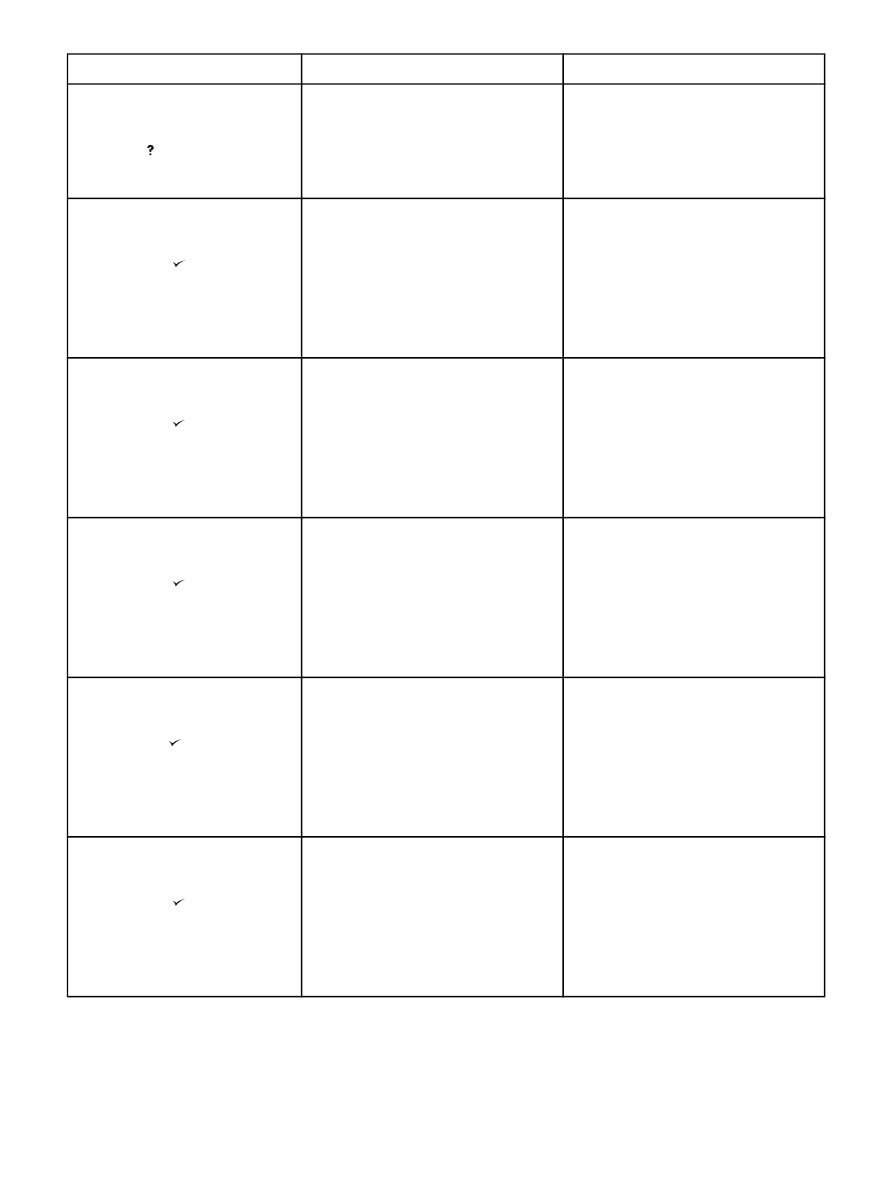
控制面板訊息
說明
建議的措施
EIO X 磁碟
無法運作
以獲得說明
X 插槽中的 EIO 磁碟無法正常工作。
1.
關閉印表機電源。
2.
請確認
EIO 磁碟已正確插接且已穩固
地固定。
3.
如果螢幕上繼續出現印表機控制面板
訊息,則表示需要更換選購的硬碟。
EIO X 磁碟尚未
起始
要清除,請按下
或交替顯示
<目前狀態
訊息
>
未起始檔案系統。
您可以使用
HP Web Jetadmin 起始檔案
系統。
EIO X 磁碟為
防寫保護
要清除,請按下
或交替顯示
<目前狀態
訊息
>
EIO 磁碟已受保護,無法寫入任何新的檔
案。
使用
HP Web Jetadmin 中的 Device
Storage Manager(裝置儲存管理員)以
停用防寫保護。
EIO X 磁碟裝置
故障
要清除,請按下
或交替顯示
<目前狀態
訊息
>
EIO 磁碟出現嚴重故障,無法再使用。
卸下
EIO 磁碟,並換用新的磁碟。
EIO X 磁碟檔案
作業失敗
要清除,請按下
或交替顯示
<目前狀態
訊息
>
無法進行所要求的操作。您可能嘗試進行
某項不正確操作,例如將檔案下載到某個
不存在的資料夾中。
您可以重新嘗試列印到現有的資料夾。
EIO X 磁碟檔案
系統已滿
要清除,請按下
或交替顯示
<目前狀態
訊息
>
EIO 磁碟已滿。
刪除
EIO 磁碟中的檔案,然後再試一次。
使用
HP Web Jetadmin 中的 Device
Storage Manager(裝置儲存管理員)以
下載或刪除檔案與字型。
解譯控制面板訊息
(續)
144
第
4 章 解決問題
ZHTW
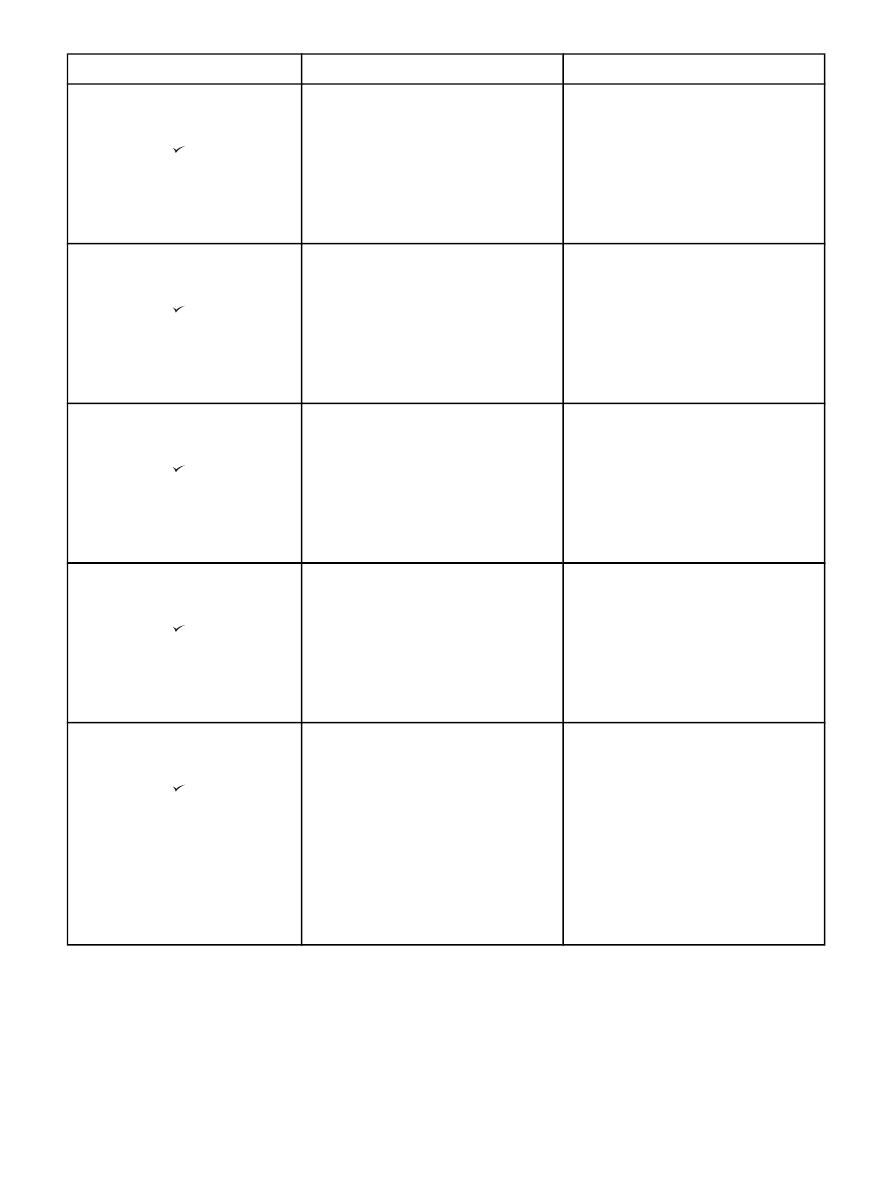
控制面板訊息
說明
建議的措施
RAM 磁碟尚未
起始
要清除,請按下
或交替顯示
<目前狀態
訊息
>
未起始檔案系統。
您可以使用
HP Web Jetadmin 起始檔案
系統。
RAM 磁碟為
防寫保護
要清除,請按下
或交替顯示
<目前狀態
訊息
>
RAM 磁碟已受保護,無法寫入任何新的
檔案。
使用
HP Web Jetadmin 中的 Device
Storage Manager(裝置儲存管理員)以
停用防寫保護。
RAM 磁碟裝置
故障
要清除,請按下
或交替顯示
<目前狀態
訊息
>
RAM 磁碟出現嚴重故障,無法再使用。
請與
HP 授權的服務或支援供應商聯絡。
RAM 磁碟檔案
作業失敗
要清除,請按下
或交替顯示
<目前狀態
訊息
>
無法進行所要求的操作。您可能嘗試進行
某項不正確的操作,例如將檔案下載到某
個不存在的資料夾中。
您可以重新嘗試列印到現有的資料夾。
RAM 磁碟檔案
系統已滿
要清除,請按下
或交替顯示
<目前狀態
訊息
>
RAM 磁碟已滿。
1.
刪除檔案然後再試一次,或先關閉印
表機電源,然後再開啟以刪除裝置中
的所有檔案。(使用
HP Web
Jetadmin 中的 Device Storage
Manager(裝置儲存管理員)或其他
軟體公用程式刪除檔案。
2.
如果訊息仍然存在,請增加
RAM 磁
碟的大小。在印表機控制面板的「系
統設定」子功能表(位於「組態裝
置」功能表中)中變更
RAM 磁碟的
大小。請參閱「系統設定」子功能表
中
RAM 磁碟功能表項目說明。
解譯控制面板訊息
(續)
ZHTW
瞭解印表機訊息
145
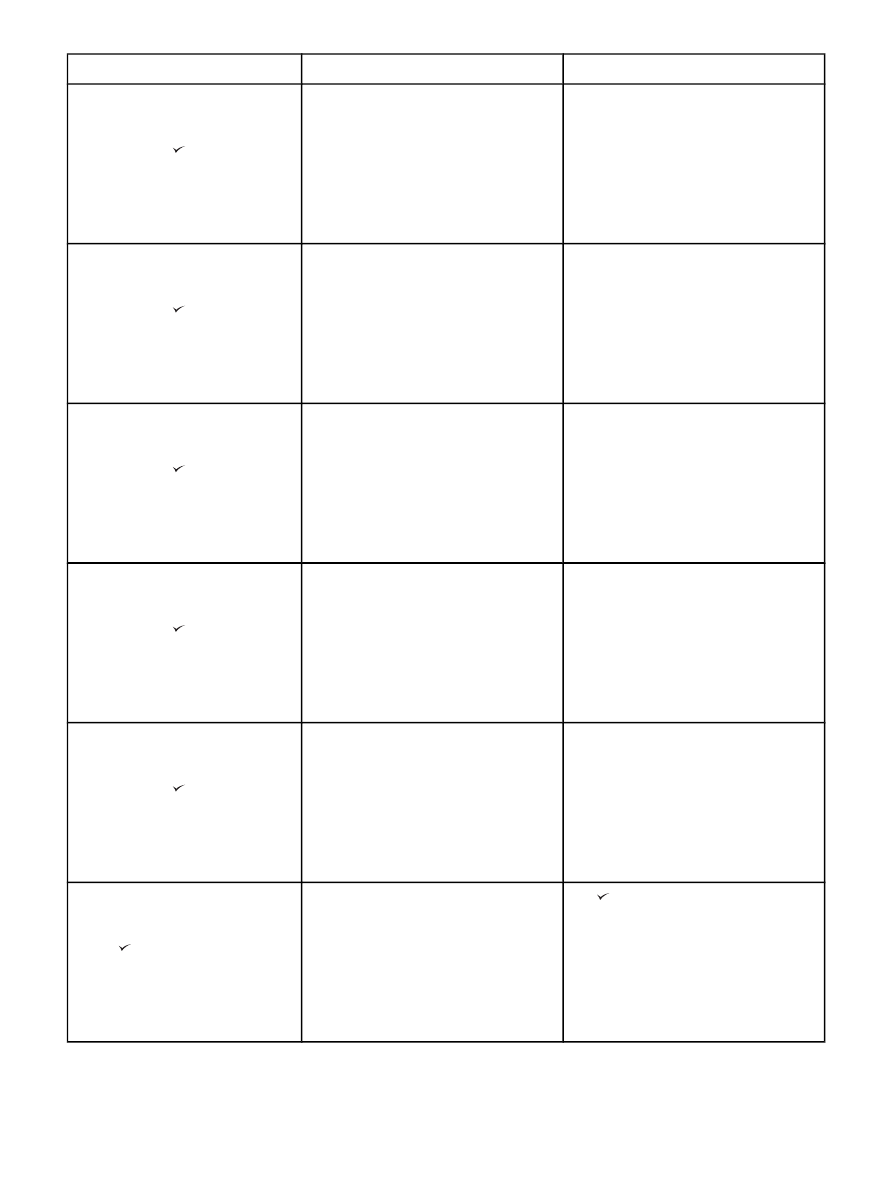
控制面板訊息
說明
建議的措施
ROM 磁碟尚未
起始
要清除,請按下
或交替顯示
<目前狀態
訊息
>
未起始檔案系統。
您可以使用
HP Web Jetadmin 起始檔案
系統。
ROM 磁碟為
防寫保護
要清除,請按下
或交替顯示
<目前狀態
訊息
>
磁碟已受保護,無法寫入任何新的檔案。
使用
HP Web Jetadmin 中的 Device
Storage Manager(裝置儲存管理員)以
停用防寫保護。
ROM 磁碟裝置
故障
要清除,請按下
或交替顯示
<目前狀態
訊息
>
ROM 磁碟出現嚴重故障,無法再使用。
請與
HP 授權的服務或支援供應商聯絡。
ROM 磁碟檔案
作業失敗
要清除,請按下
或交替顯示
<目前狀態
訊息
>
無法進行所要求的操作。您可能嘗試進行
某項不正確的操作,例如將檔案下載到某
個不存在的資料夾中。
您可以重新嘗試列印到現有的資料夾。
ROM 磁碟檔案
系統已滿
要清除,請按下
或交替顯示
<目前狀態
訊息
>
ROM 磁碟已滿。
刪除磁碟中的檔案,然後再試一次。使用
HP Web Jetadmin 中的 Device Storage
Manager(裝置儲存管理員)以下載或刪
除檔案與字型。
已收到資料
要列印最後一頁
請按下
或交替顯示
<目前狀態
訊息
>
印表機正在等待命令以進行列印(例如:
等待進紙或列印工作暫停時)。
按下
(「
選擇
」按鈕),繼續執行。
解譯控制面板訊息
(續)
146
第
4 章 解決問題
ZHTW
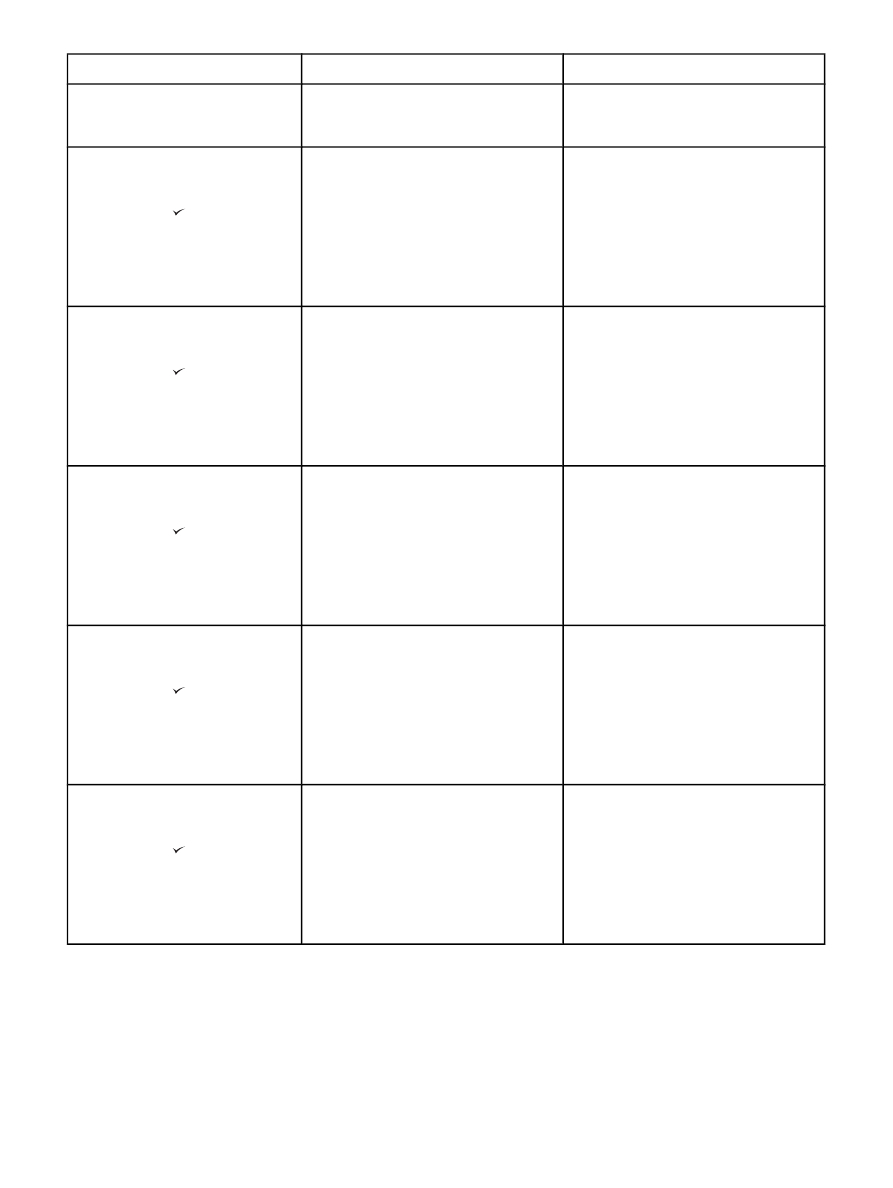
控制面板訊息
說明
建議的措施
不同紙張
工作中的尺寸
如果工作中具有不同尺寸的紙張,則釘書
機將無法對齊紙張以進行裝訂。列印會持
續,但工作不會被裝訂。
如果需要裝訂,請修改工作。
內接式磁碟
裝置故障
要清除,請按下
或交替顯示
<目前狀態
訊息
>
磁碟出現嚴重故障,無法再使用。
請與
HP 授權的服務或支援供應商聯絡。
內接式磁碟尚未
起始
要清除,請按下
或交替顯示
<目前狀態
訊息
>
未起始檔案系統。
您可以使用
HP Web Jetadmin 起始檔案
系統。
內接式磁碟為
防寫保護
要清除,請按下
或交替顯示
<目前狀態
訊息
>
磁碟已受保護,無法寫入任何新的檔案。
使用
HP Web Jetadmin 中的 Device
Storage Manager(裝置儲存管理員)以
停用防寫保護。
內接式磁碟檔案
作業失敗
要清除,請按下
或交替顯示
<目前狀態
訊息
>
無法進行所要求的操作。您可能嘗試進行
某項不正確操作,例如將檔案下載到某個
不存在的資料夾中。
您可以重新嘗試列印到現有的資料夾。
內接式磁碟檔案
系統已滿
要清除,請按下
或交替顯示
<目前狀態
訊息
>
內部磁碟已滿。
刪除磁碟中的檔案,然後再試一次。使用
HP Web Jetadmin 中的 Device Storage
Manager(裝置儲存管理員)以下載或刪
除檔案與字型。
解譯控制面板訊息
(續)
ZHTW
瞭解印表機訊息
147
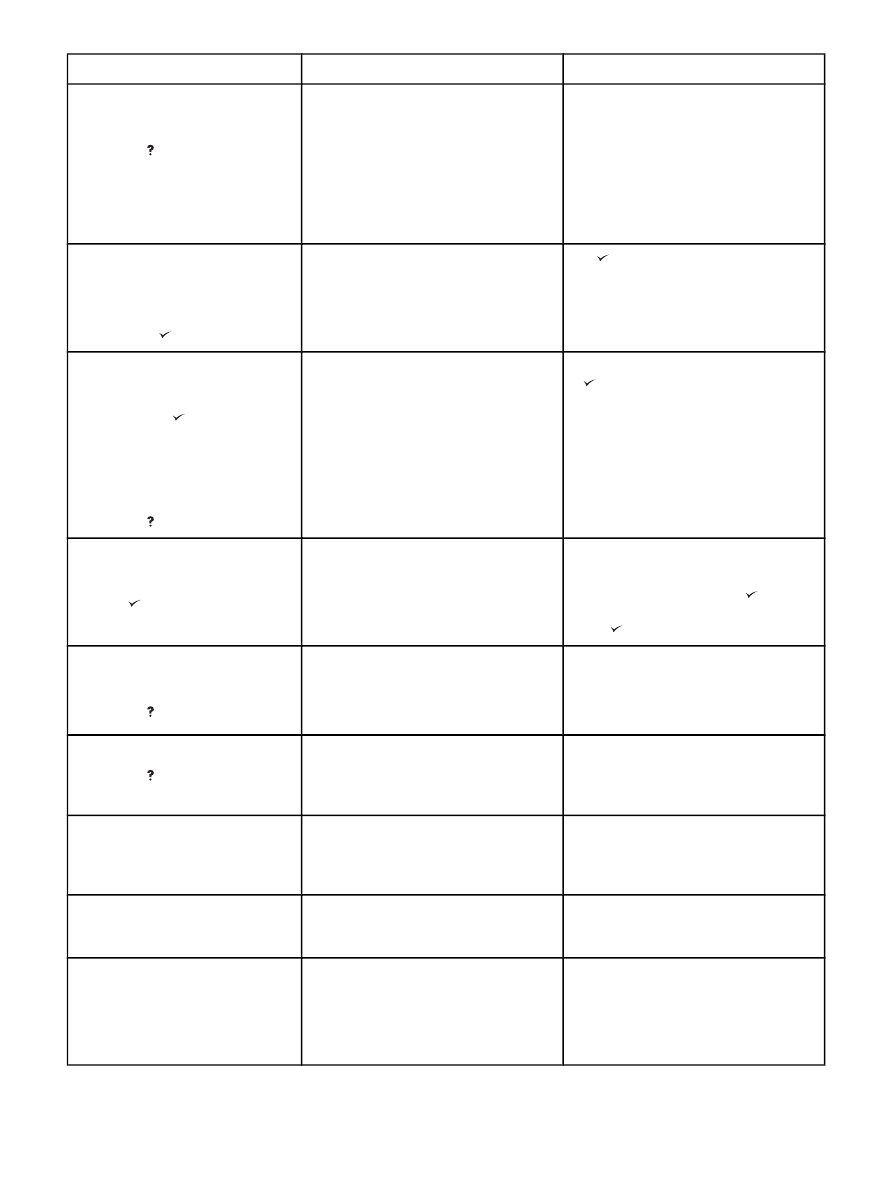
控制面板訊息
說明
建議的措施
尺寸不相符
紙匣
XX
以獲得說明
或交替顯示
<目前狀態
訊息
>
指定紙匣中裝入的紙張尺寸與紙匣設定的
尺寸不同。
使用組態用於紙匣的尺寸之紙張填裝紙
匣。
確定導板在紙匣中正確定位,然後確定旋
鈕已正確設定為「標準」或「自訂」。
手動送紙
[類型][尺寸]
要使用其他
紙匣,請按下
印表機正等待在
1 號紙匣裝入紙材,以便
進行手動進紙。
按下
(「
選擇
」按鈕)來使用在另一個
紙匣中提供使用的類型和尺寸。
手動送紙
[類型][尺寸]
要繼續,請按下
或交替顯示
手動送紙
[類型][尺寸]
以獲得說明
印表機正等待在
1 號紙匣裝入紙材,以便
進行手動進紙。
在
1 號紙匣中裝入所要求的紙材,然後按
下 (「
選擇
」按鈕)。
手動送紙
輸出紙疊
然後按下
來
列印第二面
手動雙面列印工作已經列印好第一面,裝
置正在等您插入輸出紙疊來完成第二面的
列印工作。
1.
請將輸出紙疊放入
1 號紙匣中,列印
面朝下,保持相同的方向。
2.
如果要繼續列印,請按下
(「
選
擇
」按鈕)結束印表機訊息,然後按
下 (「
選擇
」按鈕)來列印。
出紙路徑
已打開
以獲得說明
印表機和輸出裝置之間的紙張路徑已經打
開,您必須將它關閉,才能繼續列印。
1.
確定選購的堆疊器或釘書機
/堆疊器之
卡紙活動擋門已合上。
2.
如果附件是釘書機
/堆疊器,請確定釘
書機裝置已卡入閉合位置。
外部附件的韌體損壞
以獲得說明
印表機偵測到輸入或輸出附件中有損毀的
韌體。
可繼續列印,但可能會出現卡紙
要檢視更
新韌體的說明並下載韌體更新程式,請至
http://www.hp.com/support/lj4250
或
http://www.hp.com/support/lj4350
。
正在取消
...
印表機正在取消列印工作。工作雖然已經
停止,仍持續顯示訊息,而紙張路徑已清
除,在現用資料頻道上任何餘留的送入資
料都已接收並捨棄。
不需作任何動作。
正在清除紙張路徑
印表機卡紙,或是已開啟印表機電源,但
所偵測到的紙材位置錯誤。印表機會自動
嘗試退出頁面。
等待印表機結束嘗試清除頁面。如果印表
機無法完成此動作,就會在控制面板顯示
幕上顯示卡紙訊息。
正在預熱
或交替顯示
<目前狀態
訊息
>
印表機即將結束省電模式。一旦完成,就
會繼續列印。
不需作任何動作。
解譯控制面板訊息
(續)
148
第
4 章 解決問題
ZHTW
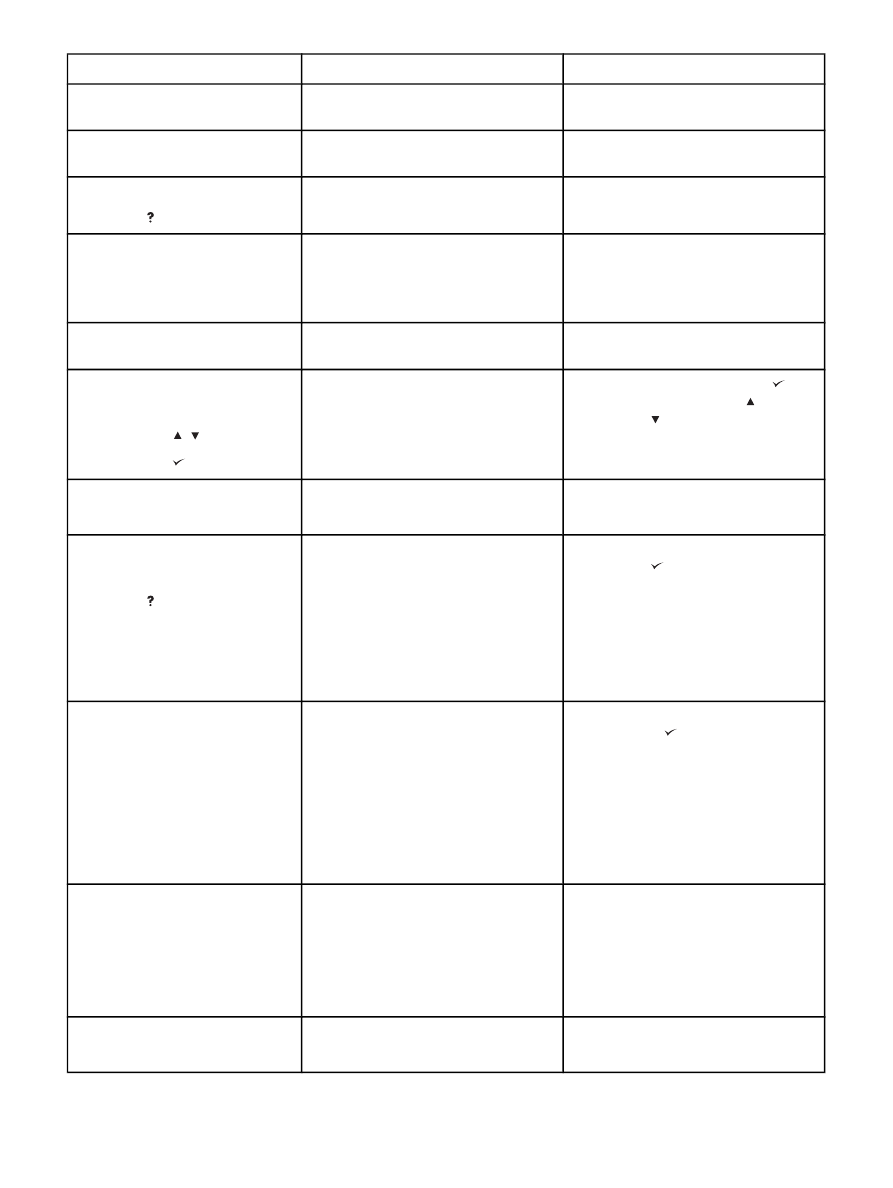
控制面板訊息
說明
建議的措施
正在檢查印表機
印表機正在檢查是否出現卡紙,或是否有
未從印表機中清除的紙張。
不需作任何動作。
正在檢查紙張路徑
印表機正在檢查是否出現卡紙,或是否有
未從印表機中清除的紙張。
不需作任何動作。
安裝碳粉匣
以獲得說明
缺少碳粉匣,您必須重新安裝才能繼續列
印。
更換或重新正確安裝碳粉匣。
沒有要取消的工作
已按下「
停止
」按鈕,但沒有現用工作或
緩衝資料可取消。
訊息會顯示大約
2 秒,然後印表機再回到
就緒狀態。
不需作任何動作。
事件記錄為空
您試圖從控制面板選擇顯示事件
記錄來檢
視空白的事件記錄。
不需作任何動作。
使用紙匣
XX
[類型][尺寸]
要變更,請按下
/
要使用,請按下
印表機未偵測到所要求的紙材類型和尺
寸。訊息顯示最可能提供使用的類型和尺
寸,以及所在的可用紙匣。
如果您接受訊息中的數值,請按下
(「
選擇
」按鈕),或是使用 (「
向
上
」按鈕)和 (「
向下
」按鈕)來捲動
所有可用選項。
拒絕存取
功能表鎖定
您嘗試使用的印表機控制面板功能被鎖
定,以防止未經授權的存取。
請向網路管理員查詢。
非
HP 耗材
已安裝
以獲得說明
印表機偵測到碳粉匣不是原廠
HP 耗材。
在您安裝
HP 碳粉匣或按下覆蓋按鈕前會
顯示出此訊息
(「
選擇
」
按鈕)。
如果您認為您購買的是原裝
HP 耗材,請
前往
http://www.hp.com/go/
anticounterfeit
。
任何由於使用非
HP 耗材或未經授權的耗
材而導致需要維修的印表機,都不在印表
機的保固範圍之內。
非
HP 耗材
已安裝
停用經濟模式
印表機偵測到碳粉匣不是原廠
HP 耗材。
這個訊息會一直顯示到您安裝
HP 碳粉匣
或按下取代按鈕
(「
選擇
」按鈕)為
止。
如果您認為您購買的是原裝
HP 耗材,請
前往
http://www.hp.com/go/
anticounterfeit
。
任何由於使用非
HP 耗材或未經授權的耗
材而導致需要維修的印表機,都不在印表
機的保固範圍之內。
信封進紙器
已空
或交替顯示
<目前狀態
訊息
>
信封進紙器是空的。
在信封進紙器中裝入信封。
信封進紙器錯誤
連接
選購的信封進紙器未正確連接至印表機。
嘗試卸下並重新安裝選購的信封進紙器。
然後關閉印表機的電源並重新開啟。
解譯控制面板訊息
(續)
ZHTW
瞭解印表機訊息
149
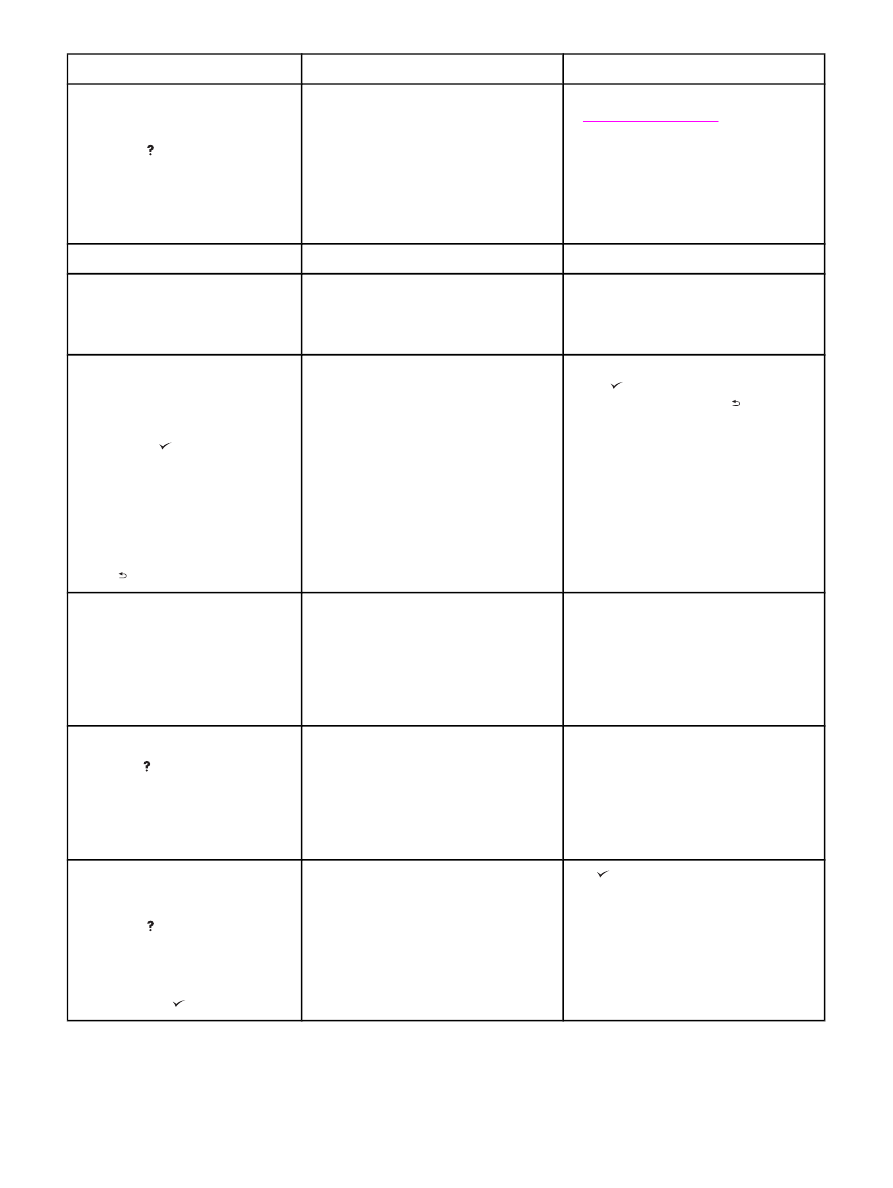
控制面板訊息
說明
建議的措施
訂購碳粉匣
還可列印
XXXX 頁
以獲得說明
或交替顯示
<目前狀態
訊息
>
對於
HP LaserJet 4250 series,碳粉匣剩
餘碳粉量在約
15% (10,000 頁的碳粉
匣
) ,或 8% (20,000 頁的碳粉匣) 時,會
首先出現該訊息;對於
HP LaserJet
4350 series,碳粉匣剩餘碳粉量在約
25% (10,000 頁的碳粉匣) ,或 15%
(20,000 頁的碳粉匣) 時,會首先出現該訊
息。
確定您已準備好要更換的新碳粉匣(請參
閱
訂購零件、附件與耗材
)。
重新插入雙面列印裝置
雙面列印裝置已移除。
重新插入雙面列印裝置。
頁數太多
工作中
裝訂
釘書機的可裝訂的最大頁數是
15 頁。列
印工作完成列印,但未裝訂。
列印工作超過
15 頁時,請以手動方式裝
訂。
紙匣
XX
[類型][尺寸]
要變更尺寸或
類型,請按下
或交替顯示
紙匣
XX
[類型][尺寸]
要接受設定值
請按下
這個訊息顯示目前紙匣的類型和尺寸組
態,並且允許您變更組態。
如果要變更紙張尺寸或類型,請在有訊息
時按下
(「
選擇
」按鈕)。如果要清除
此訊息,請在有訊息時按下 (「
上一
步
」按鈕)。
●
如果經常使用不同尺寸或類型的紙
匣,請將尺寸和類型設定為任何。
●
如果只使用一種紙張列印,請將尺寸
和類型設定為特定的設定值。
紙匣
XX 已空
[類型][尺寸]
或交替顯示
<目前狀態
訊息
>
指定的紙匣是空的。
在空紙匣
[XX] 中裝入紙張,以清除此訊
息。
如果您沒有在指定的紙匣中裝入紙張,印
表機將從下一個具有相同紙張尺寸與類型
的紙匣繼續列印,且繼續顯示此訊息。
紙匣
XX 開啟
以獲得說明
或交替顯示
<目前狀態
訊息
>
因為
[X] 號紙匣已打開,因而紙匣無法將
紙張送至印表機,您必須合上打開的紙匣
才可繼續列印。
檢查並合上任何已打開的紙匣。
記憶體不足
載入字型
/資料
以獲得說明
或交替顯示
<裝置>
要繼續,請按下
印表機接收到的資料超過其可用記憶體的
容量。您可能嘗試傳送太多的巨集、軟字
型或複雜圖形。
按下
(「
選擇
」按鈕),以列印傳送的
資料(某些資料可能會遺失)。
如果要解決這個問題,請簡化列印工作或
安裝額外的記憶體。
解譯控制面板訊息
(續)
150
第
4 章 解決問題
ZHTW
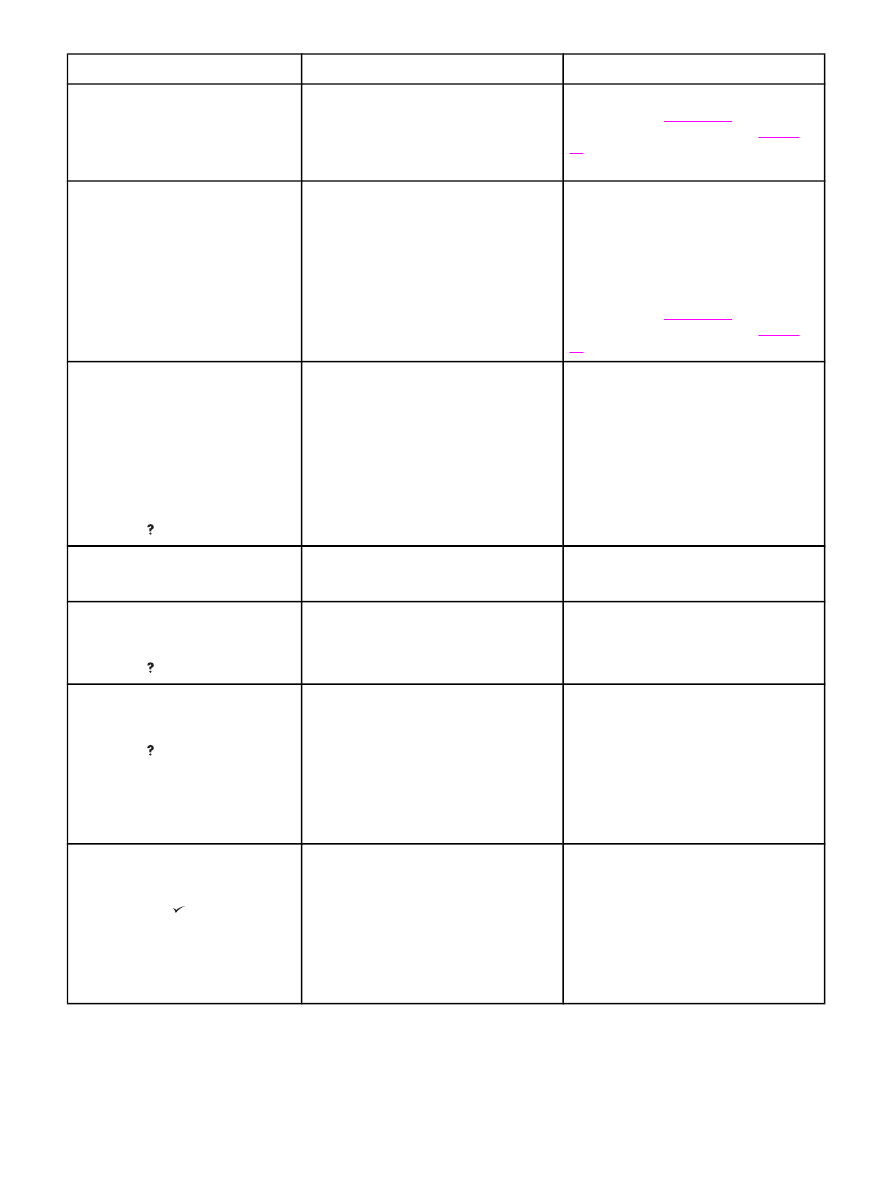
控制面板訊息
說明
建議的措施
釘書針不足
釘書機中
選購的釘書機
/堆疊器匣中的剩餘釘書針不
足
70 枚。列印會持續進行直至釘書針匣
中的釘書針用盡,釘書機中的釘書針
釘書
針訊息將出現在印表機的控制面板顯示幕
上。
更換釘書針匣。要獲得有關更換釘書針匣
的資訊,請參閱
裝入釘書針
。要獲得有關
訂購新釘書針匣的資訊,請參閱
零件編
號
。
釘書機中的釘書針
釘書針
選購的釘書機
/堆疊器中的釘書針已用盡。
印表機狀態視輸出設定功能表中釘書針用
盡的設定方式而定。
●
如果是
STAPLES OUT=STOP,印表
機將停止列印直至您重新填裝釘書針
或按下「選擇」。此為預設值。
●
如果是釘書針用盡
=繼續,列印會繼
續,但工作不會被裝訂。
更換釘書針匣。要獲得有關更換釘書針匣
的資訊,請參閱
裝入釘書針
。要獲得有關
訂購新釘書針匣的資訊,請參閱
零件編
號
。
清理磁碟
<X>% COMPLETE
請勿關閉電源
或交替顯示
清理磁碟
<X>% COMPLETE
以獲得說明
消毒或清潔儲存裝置。請勿關閉電源。無
法使用產品功能。完成時,印表機會自動
重新啟動。
不需作任何動作。
清潔頁錯誤
打開後出紙槽
您嘗試在有雙面列印裝置而且後側擋門合
上時,建立或處理清潔頁。
您可以開啟後出紙槽,開始建立或處理清
潔頁。
插入或合上
紙匣
XX
以獲得說明
指定的紙匣打開或遺失。
插入或合上紙匣以繼續列印。
插卡槽
<X>
無法運作
以獲得說明
或交替顯示
<目前狀態
訊息
>
X 插槽中的 CompactFlash 卡無法正常工
作。
1.
關閉印表機電源。
2.
請確認此卡已正確插接。
3.
如果螢幕上繼續出現印表機控制面板
訊息,則表示需要更換此卡。
插卡槽
X 尚未
起始
要清除,請按下
或交替顯示
<目前狀態
訊息
>
未起始檔案系統。
您可以使用
HP Web Jetadmin 起始檔案
系統。
解譯控制面板訊息
(續)
ZHTW
瞭解印表機訊息
151
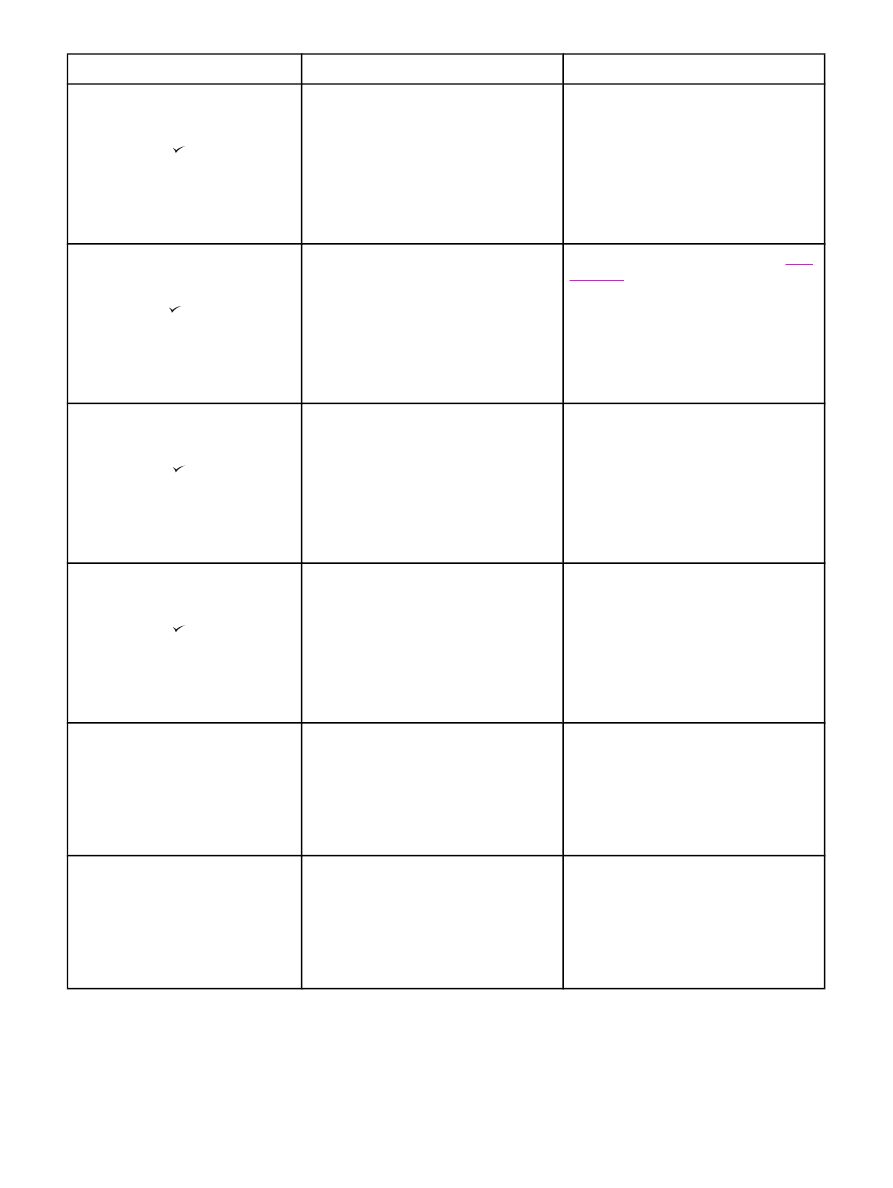
控制面板訊息
說明
建議的措施
插卡槽
X 為
防寫保護
要清除,請按下
或交替顯示
<目前狀態
訊息
>
X 插槽中的 CompactFlash 卡已受保護,
無法寫入任何新的檔案。
使用
HP Web Jetadmin 中的 Device
Storage Manager(裝置儲存管理員)以
停用防寫保護。
插卡槽
X 裝置
失敗
要清除,請按下
或交替顯示
<目前狀態
訊息
>
X 插槽中的 CompactFlash 卡出現嚴重故
障,無法再使用。
卸下此卡,並換用新的卡。(請參閱
印表
機記憶體
)。
插卡槽
X 檔案
作業失敗
要清除,請按下
或交替顯示
<目前狀態
訊息
>
無法進行所要求的操作。您可能嘗試進行
某項不正確操作,例如將檔案下載到某個
不存在的資料夾中。
您可以重新嘗試列印到現有的資料夾。
插卡槽
X 檔案
系統已滿
要清除,請按下
或交替顯示
<目前狀態
訊息
>
X 插槽中的 CompactFlash 卡已滿。
刪除
CompactFlash 卡中的檔案,然後再
試一次。使用
HP Web Jetadmin 中的
Device Storage Manager(裝置儲存管理
員)以下載或刪除檔案與字型。(請參閱
HP Web Jetadmin 軟體說明以獲得更多資
訊)。
無法進行多份原稿列印
<工作名稱>
或交替顯示
<目前狀態
訊息
>
記憶體或檔案系統故障,無法進行多份原
稿列印工作。只能產生一份。
更正錯誤,然後再次嘗試儲存工作。
無法儲存工作
<工作名稱>
或交替顯示
<目前狀態
訊息
>
由於記憶體、磁碟或組態出現問題,已命
名的列印工作無法儲存。
更正錯誤,然後再次嘗試儲存工作。
解譯控制面板訊息
(續)
152
第
4 章 解決問題
ZHTW
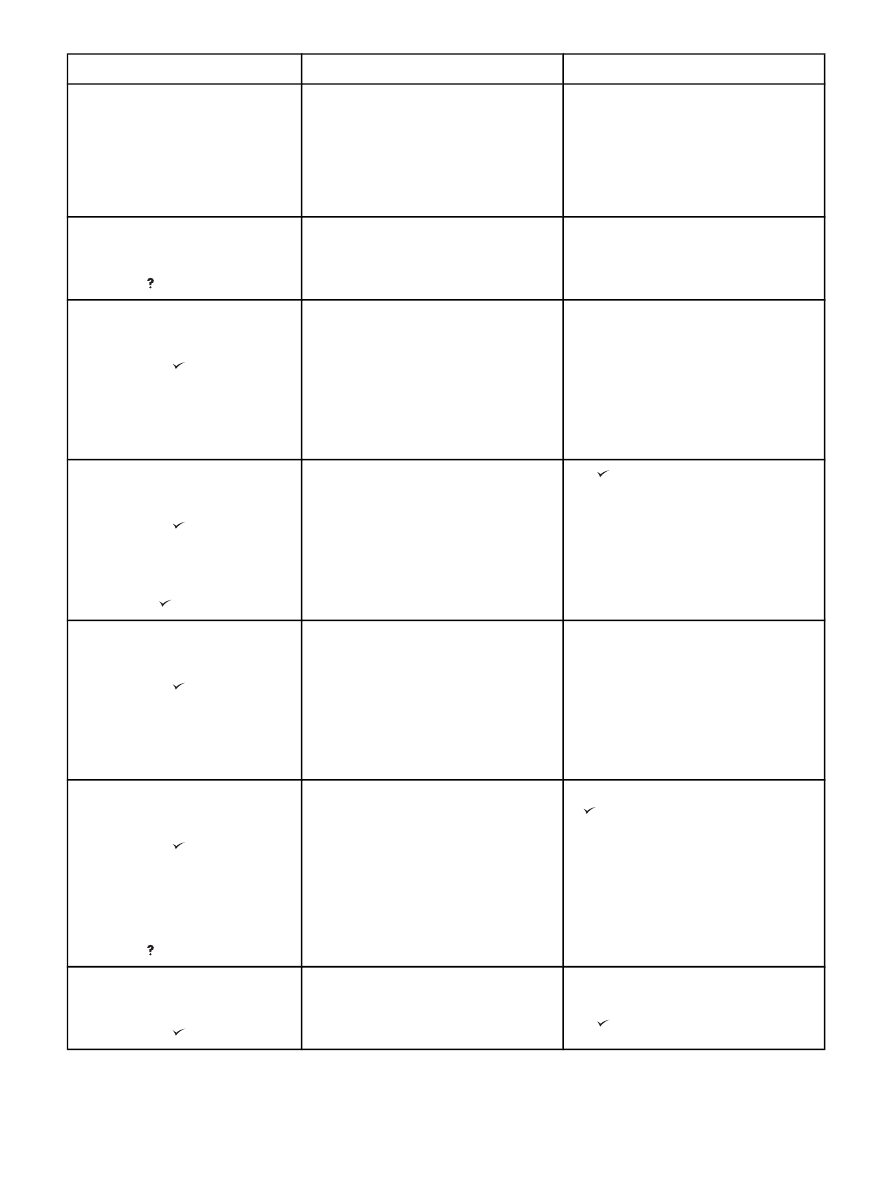
控制面板訊息
說明
建議的措施
等待
拾起紙匣
XX 中的紙張
或交替顯示
<目前狀態
訊息
>
指定的紙匣正在將紙張抬到紙匣頂端,準
備適當的進紙。
不需作任何動作。
裝入紙匣
XX
[類型][尺寸]
以獲得說明
所指定的紙匣設定為列印工作所需要的特
定紙材類型和尺寸,但紙匣是空的。所有
其他紙匣也是空的。
請在指定紙匣中裝入所要求的紙材。
裝入紙匣
XX
[類型][尺寸]
要繼續,請按下
或交替顯示
建議將紙匣
切換至
STANDARD
已傳送列印工作,但未提供所需的特定類
型和尺寸在指定紙匣中。
如果可以偵測到尺寸而且有別的紙匣可以
使用,請將開關移到「標準」位置。
裝入紙匣
XX
[類型][尺寸]
要繼續,請按下
或交替顯示
要使用其他
紙匣,請按下
已傳送列印工作,但未提供所需的特定類
型和尺寸在指定紙匣中。
按下
(「
選擇
」按鈕)來使用在另一個
紙匣中提供使用的類型和尺寸。
裝入紙匣
XX
[類型][尺寸]
要繼續,請按下
或交替顯示
將紙匣切換至
自訂
已傳送列印工作,但未提供所需的特定類
型和尺寸在指定紙匣中。
如果有別的紙匣可以使用,請將紙匣開關
移到「自訂」位置。
裝入紙匣
XX
[類型][尺寸]
要繼續,請按下
或交替顯示
裝入紙匣
XX
[類型][尺寸]
以獲得說明
已傳送列印工作,但未提供所需的特定類
型和尺寸在指定紙匣中。
在指定紙匣中裝入所要求的紙材,然後按
下 (「
選擇
」按鈕)。
資料不受支援
[FS] DIMM 於插槽 X
要清除,請按下
不支援
DIMM 資料。[FS] 代表 ROM 或
FLASH。
DIMM 可能需要更換。取出前,請先關閉
印表機的電源。
按下
(「
選擇
」按鈕),繼續執行。
解譯控制面板訊息
(續)
ZHTW
瞭解印表機訊息
153
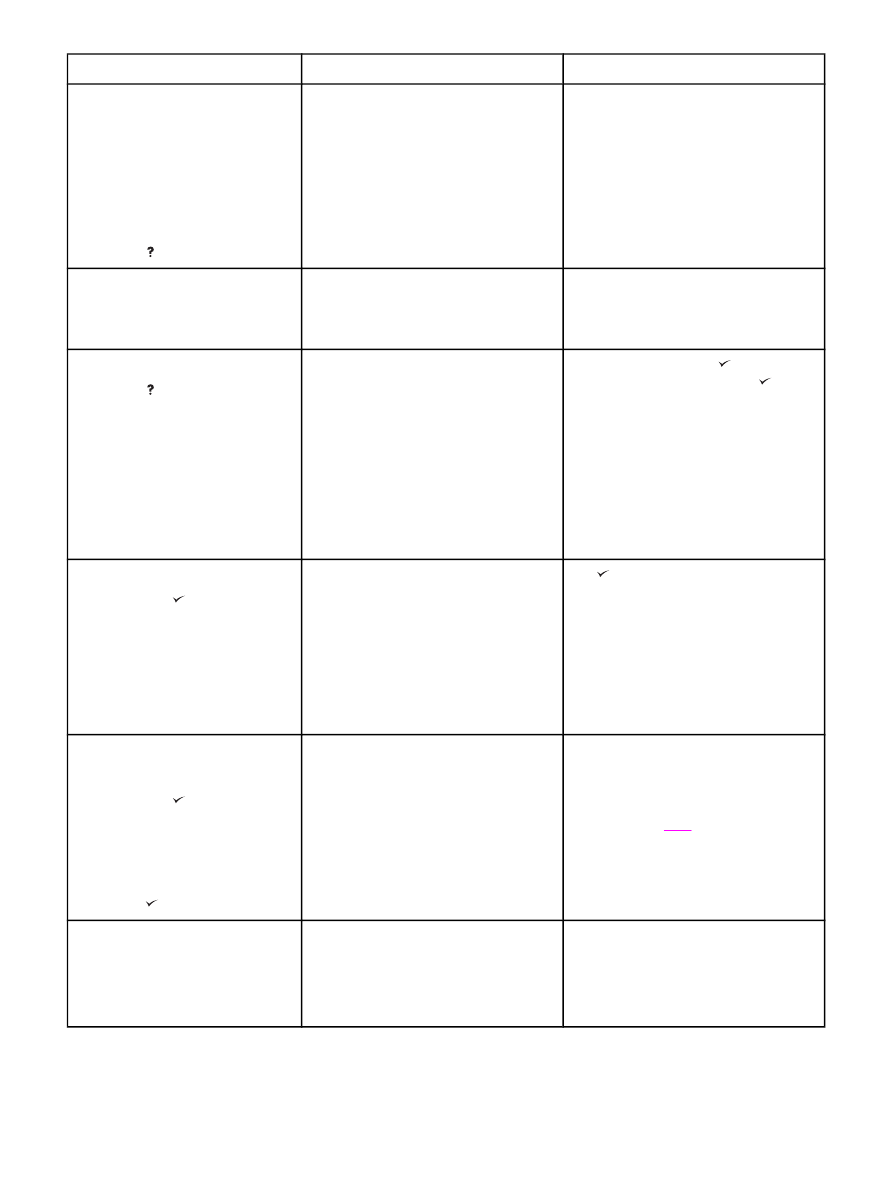
控制面板訊息
說明
建議的措施
磁碟掃毒
<X>% COMPLETE
請勿關閉電源
或交替顯示
清理磁碟
<X>% COMPLETE
以獲得說明
正在消毒硬碟或
CompactFlash 卡。
不需作任何動作。
暫停
要返回就緒狀態
請按下「停止」
印表機已暫停,但仍繼續接收資料直到記
憶體已滿為止。印表機並未發生錯誤。
按下「
停止
」。
請更換碳粉匣
以獲得說明
或交替顯示
<目前狀態
訊息
>
這個耗材還可列印的剩餘頁數已達低臨界
值。印表機設定為需要訂購耗材時停止列
印。
如果要繼續列印,請按下
(「
選擇
」按
鈕)結束印表機訊息,然後按下
(「
選
擇
」按鈕)。訊息變成訂購碳粉匣
還可列
印
XXXX 頁(警告)。
請按下列步驟執行,更換耗材。
1.
打開頂蓋。
2.
取出碳粉匣。
3.
安裝新的碳粉匣。
4.
合上頂蓋。
請更換碳粉匣
要繼續,請按下
這個耗材還可列印的剩餘頁數已達低臨界
值。印表機設定為需要訂購耗材時仍然繼
續列印。
按下
(「
選擇
」按鈕),繼續執行目前
的列印工作。
請按下列步驟執行,更換耗材。
1.
打開頂蓋。
2.
取出碳粉匣。
3.
安裝新的碳粉匣。
4.
合上頂蓋。
選擇個人化語言
無法使用
要繼續,請按下
或交替顯示
選擇個人化語言
無法使用
以獲得說明
印表機接收到個人化語言(印表機語言)
請求,但印表機中不存在該語言。列印工
作被取消。
使用不同印表機語言的印表機驅動程式來
列印工作,或是將所要求的語言增加到印
表機中(若可供使用的話)。
要查看可用的個人化語言清單,請列印組
態頁。(請參閱
謪鷑
)。
雙面列印裝置錯誤
卸下雙面列印裝置
安裝雙面列印裝置
於關閉電源前
選購的雙面列印裝置出現錯誤。
關閉印表機電源,然後重新連接選購的雙
面列印裝置。(印表機中的所有列印工作
將會遺失)。
解譯控制面板訊息
(續)
154
第
4 章 解決問題
ZHTW
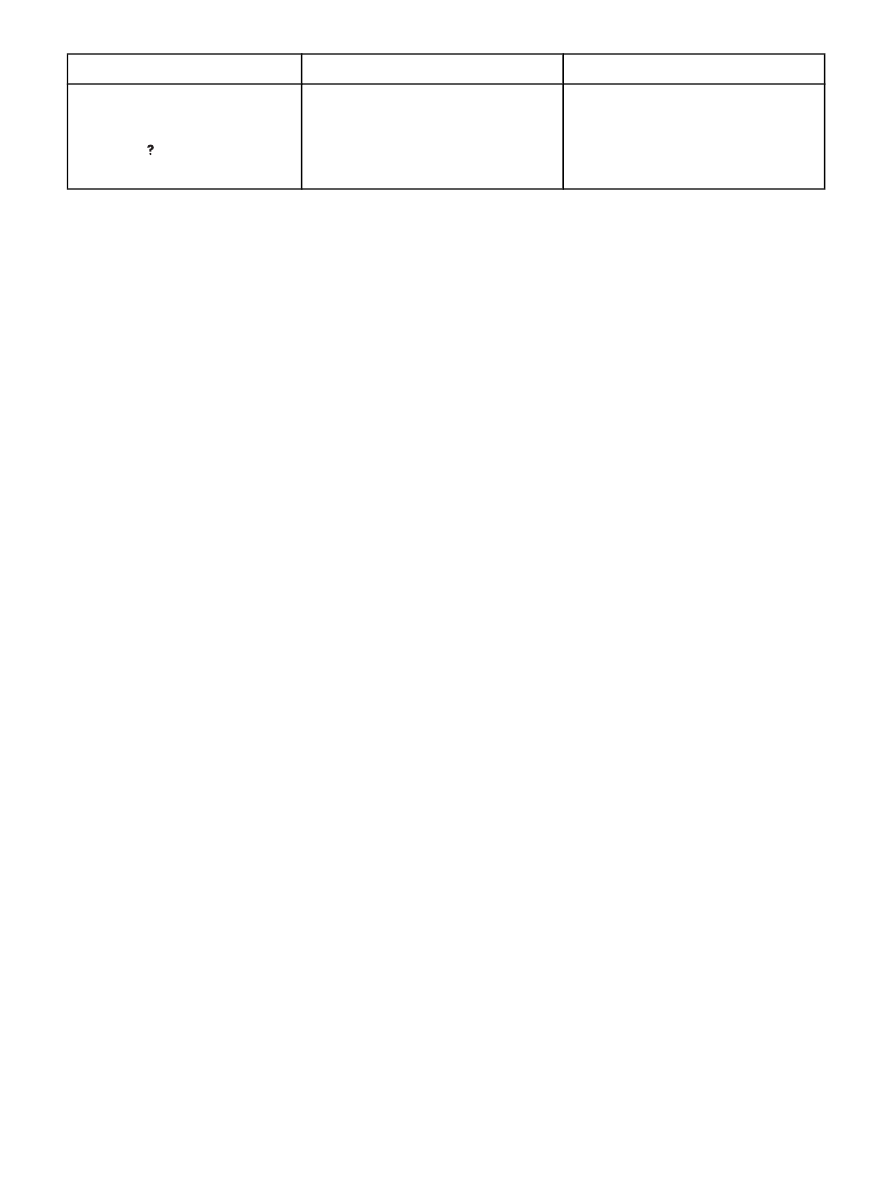
控制面板訊息
說明
建議的措施
雙面列印裝置錯誤
連接
以獲得說明
選購的雙面列印裝置未正確連接至印表
機。
1.
確定您使用的是印表機隨附的方形電
源線。
2.
嘗試卸下並重新安裝選購的雙面列印
裝置。然後關閉印表機的電源並重新
開啟。
解譯控制面板訊息
(續)
ZHTW
瞭解印表機訊息
155
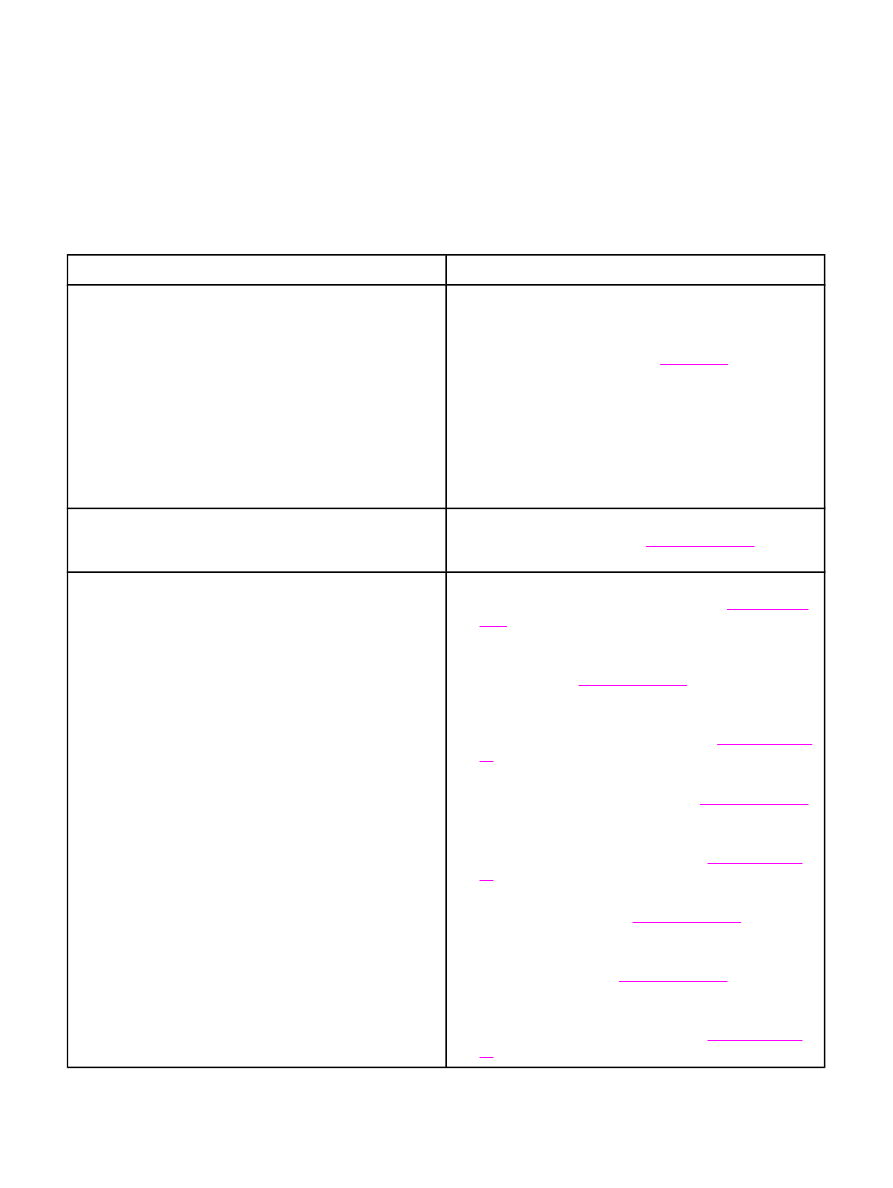
瞭解堆疊器與釘書機